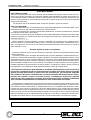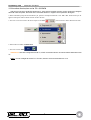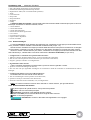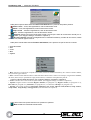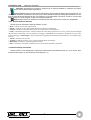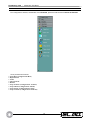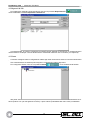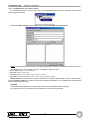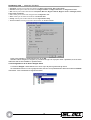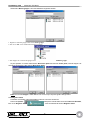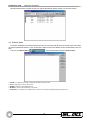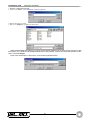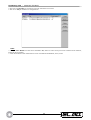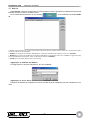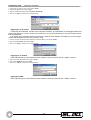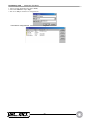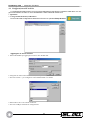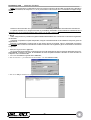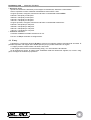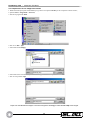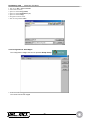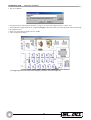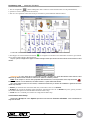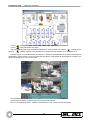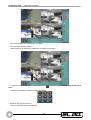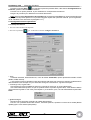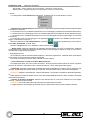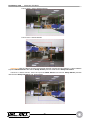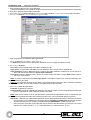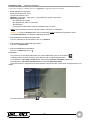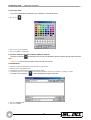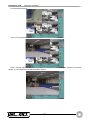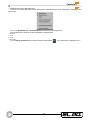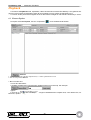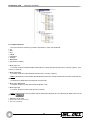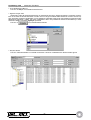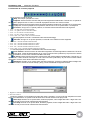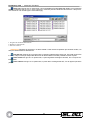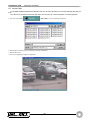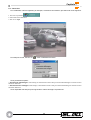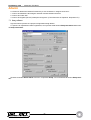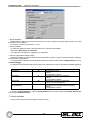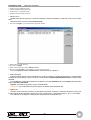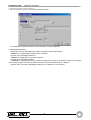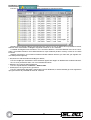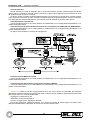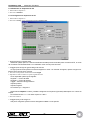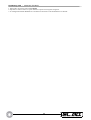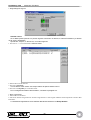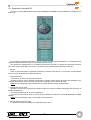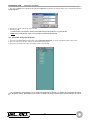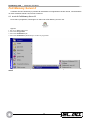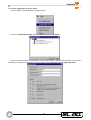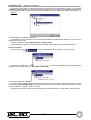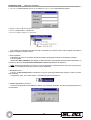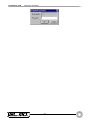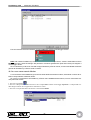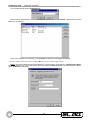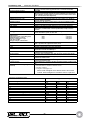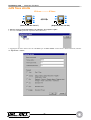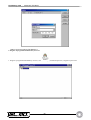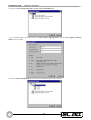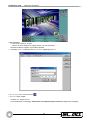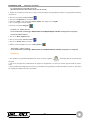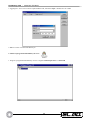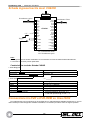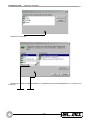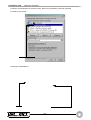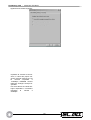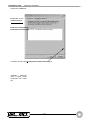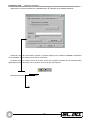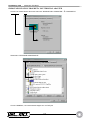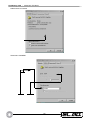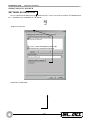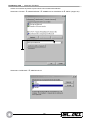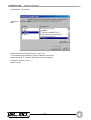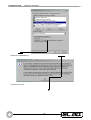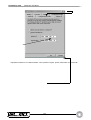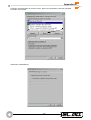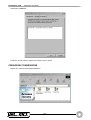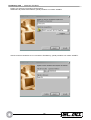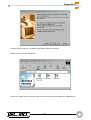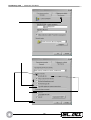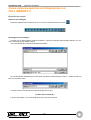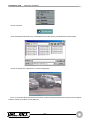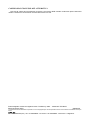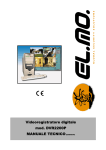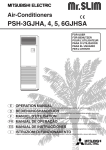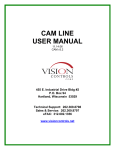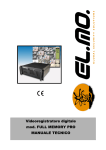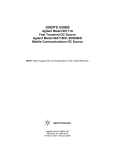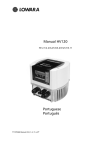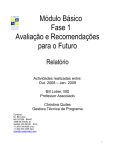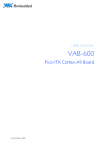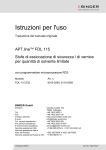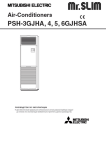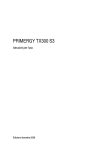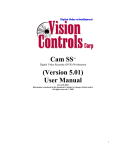Download Sistema digitale di video- sorveglianza mod. Full
Transcript
Sistema digitale di videosorveglianza mod. Full-Memory 2000 MANUALE TECNICO Full-Memory 2000 - MANUALE TECNICO AVVERTENZE PER L’INSTALLATORE: Attenersi scrupolosamente alle norme operanti sulla realizzazione di impianti elettrici e sistemi di sicurezza, oltre che alle prescrizioni del costruttore riportate nella manualistica a corredo dei prodotti. Fornire all’utilizzatore tutte le indicazioni sull’uso e sulle limitazioni del sistema installato, specificando che esistono norme specifiche e diversi livelli di prestazioni di sicurezza che devono essere commisurati alle esigenze dell’utilizzatore. Far prendere visione all’utilizzatore delle avvertenze riportate in questo documento. PER L’UTILIZZATORE: Verificare periodicamente e scrupolosamente la funzionalità dell’impianto accertandosi della correttezza dell’esecuzione delle manovre di iserimento e disinserimento. Curare la manutenzione periodica dell’impianto affidandola a personale specializzato in possesso dei requisiti prescritti dalle norme vigenti. Provvedere a richiedere al proprio installatore la verifica dell’adeguatezza dell’impianto al mutare delle condizioni operative (es. variazioni delle aree da proteggere per estensione, cambiamento delle metodiche di accesso ecc...) ------------------------------- Questo dispositivo è stato progettato, costruito e collaudato con la massima cura, adottando procedure di controllo in conformità alle normative vigenti. La piena rispondenza delle caratteristiche funzionali è conseguita solo nel caso di un suo utilizzo esclusivamente limitato alla funzione per la quale è stato realizzato, e cioè: Sistema digitale di video-sorveglianza Qualunque utilizzo al di fuori di questo ambito non è previsto e quindi non è possibile garantire la sua corretta operatività. I processi produttivi sono sorvegliati attentamente per prevenire difettosità e malfunzionamenti; purtuttavia la componentistica adottata è soggetta a guasti in percentuali estremamente modeste, come d’altra parte avviene per ogni manufatto elettronico o meccanico. Vista la destinazione di questo articolo (protezione di beni e persone) invitiamo l’utilizzatore a commisurare il livello di protezione offerto dal sistema all’effettiva situazione di rischio (valutando la possibilità che detto sistema si trovi ad operare in modalità degradata a causa di situazioni di guasti od altro), ricordando che esistono norme precise per la progettazione e la realizzazione degli impianti destinati a questo tipo di applicazioni. Richiamiamo l’attenzione dell’utilizzatore (conduttore dell’impianto) sulla necessità di provvedere regolarmente ad una manutenzione periodica del sistema almeno secondo quanto previsto dalle norme in vigore oltre che ad effettuare, con frequenza adeguata alla condizione di rischio, verifiche sulla corretta funzionalità del sistema stesso segnatamente alla centrale, sensori, avvisatori acustici, combinatore/i telefonico/i, apparati video ed ogni altro dispositivo collegato. Al termine del periodico controllo l’utilizzatore deve informare tempestivamente l’installatore sulla funzionalità riscontrata. La progettazione, l’installazione e la manutenzione di sistemi incorporanti questo prodotto sono riservate a personale in possesso dei requisiti e delle conoscenze necessarie ad operare in condizioni sicure ai fini della prevenzione infortunistica. E’ indispensabile che la loro installazione sia effettuata in ottemperanza alle norme vigenti. Le parti interne di alcune apparecchiature sono collegate alla rete elettrica e quindi sussiste il rischio di folgorazione nel caso in cui si effettuino operazioni di manutenzione al loro interno prima di aver disconnesso l’alimentazione primaria e di emergenza. Alcuni prodotti incorporano batterie ricaricabili o meno per l’alimentazione di emergenza. Errori nel loro collegamento possono causare danni al prodotto, danni a cose e pericolo per l’incolumità dell’operatore (scoppio ed incendio). Timbro della ditta installatrice: 2 Full-Memory 2000 - MANUALE TECNICO 1. GENERALITA’ Full Memory II è un sistema digitale di video sorveglianza che integra funzioni di monitoraggio, registrazione e riproduzione video, funzione di allarme, funzione di controllo e monitoraggio remoto. Il sistema trasforma se-gnali di immagini registrate in segnali digitali, li comprime e li salva nel suo hard disk. La tecnologia utilizzata nello sviluppo di Full Memory II è SMICT (Super Motion Image Compression Technology): il sistema è, quindi, in grado di salvare immagini, sul suo hard disk, per settimane e mesi. Nonostante la tecnologia SMICT (Super Motion Image Compression Technology) permetta un elevatissimo rapporto di compressione, non viene persa la qualità dell'immagine.Un minore volume di dati consente una trasmissione di immagini migliore del normale, servendosi di mezzi trasmissivi (ad esempio, modem) con larghezza di banda limitata (banda stretta). 2. CARATTERISTICHE 2.1 Caratteristiche generali • SMICT (Super Image Motion Compression Technology = Tecnologia di Super Compressione dell'Immagine in Movimento) con elevata compressione video permette di ottenere una qualità di immagine superiore e lunghi tempi di registrazione. • Controllo USCITA. die dispositivi di INGRESSO/ • Controllo PTZ tradizionale e delle telecamere High Speed Dome. • Telecamera Dome: controllo dei punti di preset. • Regolazione della dimensione dell'immagine, della qualità e della velocità di registrazione. • Telecamera Dome: controllo della funzione di Ronda. • I dati relativi all'immagine (le immagini digitalizzate) vengono registrate nell'hard disk del sistema. • Telecamera Dome: funzione di Sequenza dei punti di preset (con tempo di permanenza programmabile per ogni punto di preset) • Funzione di Motion detector intelligente in tempo reale e funzioni di allarme. • Sensore di ingresso innescato dal punto di preset della telecamera dome. • Regolazione della sensibilità del motion detector. • Allarme di mancanza segnale video. • Innesco di allarme locale da Motion detector. • Multi-funzionalità: • Innesco di allarme remoto da Motion detector (chiamata a un numero telefonico, a un teledrin o ad un sistema Full Memory II remoto) • Monitoraggio e controllo remoto su diversi siti remoti, contemporaneamente. • Monitoraggio e controllo remoto da diversi siti remoti, contemporaneamente • Configurazione di allarme per ogni telecamera. • Ricezione contemporanea da diverse telecamere con innesco di allarme. • Calendario di allarme programmabile per ogni telecamera. • Registro Allarmi • Playback di numerosi file di immagini, in comtemporanea. • Registrazione in base al Calendario impostato. • Visualizzazione immagini (foto). • Registrazione ciclica. • Esecuzione simultanea delle funzioni elencate sopra. • Ricerca veloce dei file video in memoria. simultanea di numerose • Creazione di video-clip dai file video. • Funzioni di playback complete. • Possibilità di nascondere le immagini su schermo durante la registrazione. • Le funzioni seguenti possono essere eseguite tramite PSTN, LAN Internet o Intranet: monitoraggio remoto, registrazione video, controllo PTZ, controllo delle Uscite, ricerca e download di file video. • Protezione tramite password • Auto-avvio della registrazione video all'accensione del sistema. • Possibilità di registrazione, playback o monitoraggio remoto in simultanea. • Autoreset del sistema selezionabile. 3 Full-Memory 2000 - MANUALE TECNICO 2.2 Codice dei prodotti Il codice articolo relativo al sistema Full Memory II (DVR) viene distinto in base al numero di ingressi video, dal tipo di uscita video e alla gestione di ingressi/uscite.. Codice DVR1 DVR4 DVR8 DVR16 DVR1S DVR4S DVR8S DVR16S DVR-REM Descrizione VCR digitale, 1 ingresso video CVBS e 1 uscita SVGA. VCR digitale, 4 ingressi video CVBS e 1 uscita SVGA. VCR digitale, 8 ingressi video CVBS e 1 uscita SVGA. VCR digitale, 16 ingressi video CVBS e 1 uscita SVGA. VCR digitale, 1 ingresso video CVBS, 8 ingressi/uscite di allarme, 1 uscita SVGA, 1 uscita SVHS, 1 uscita monitor CVBS-TFT, 2 uscite monitor CVBS (con accessorio opzionale DV2-2 collegato). VCR digitale, 4 ingressi video CVBS, 8 ingressi/uscite di allarme, 1 uscita SVGA, 1 uscita SVHS, 1 uscita monitor CVBS-TFT, 2 uscite monitor CVBS (con accessorio opzionale DV2-2 collegato). VCR digitale, 8 ingressi video CVBS, 8 ingressi/uscite di allarme, 1 uscita SVGA, 1 uscita SVHS, 1 uscita monitor CVBS-TFT, 2 uscite monitor CVBS (con accessorio opzionale DV2-2 collegato). VCR digitale 16 ingressi video CVBS, 8 ingressi/uscite di allarme, 1 uscita SVGA, 1 uscita SVHS, 1 uscita monitor CVBS-TFT, 2 uscite monitor CVBS (con accessorio opzionale DV2-2 collegato). Software di supervisione remota su linee PSTN, ISDN, LAN e internet. 2.3 Opzioni di fornitura In sede d’ordine possono essere fornite le apparecchiature con le opzioni: • Aumento della capacità del disco rigido interno per DVR4, DVR8, DVR16, DVR4S, DVR8S e DVR16S attraverso Hard disk supplementare da 40 GB espandibile a 120 GB modello DVR/HDI. • Ιnterfaccia rete LAN per DVR4, DVR8, DVR16(*), DVR4S e DVR8S modello DVR/RLAN. • Interfaccia SCSI per installazione unità DAT modello DVR/SCSI o dischi SCSI per DVR4, DVR8, DVR16(*), DVR4S e DVR8S modello DVR/HDE. • Unità DAT Sony 20Gb (escluso cartuccia) modello DVR/DAT per DVR4, DVR8, DVR16(*), DVR4S e DVR8S per il suo funzionamento necessita di interfaccia SCSI. • Αumento della capacità di memoria della macchina attraverso dischi SCSI per DVR4, DVR8, DVR16(*), DVR4S e DVR8S per il suo funzionamento necessita di interfaccia SCSI. Hard Disk SCSI in cabinet esterno da 40 GB modello DVR/HDE con possibilità di installazione di altri 3 dischi. Fornito con cavo di collegamento. • Hard disk SCSI da 40 GB addizionale (max. 3) modello DVR/HDEX. (*) Il modello DVR16 consente l’installazione dell’opzione LAN o SCSI in alternativa. NOTA: il modello DVR16S non consente l’installazione dell’opzione LAN o SCSI. Modem esterno consigliato: tipo US Robotics. 4 Full-Memory 2000 - MANUALE TECNICO 3. INSTALLAZIONE E COLLEGAMENTI Vista frontale: Vista posteriore: ATTENZIONE: Prima di mettere in funzione l'apparecchiatura, verificare eventuali differenze di potenziale o tensioni parassite presenti nei cavi video. NOTA: solo nelle versioni DVRxx/S saranno presenti le uscite SVHS e VIDEO COMPOSITO, e il connettore per scheda esterna IN/OUT. 5 Full-Memory 2000 - MANUALE TECNICO 3.1 Accessori Per il funzionamento di Full-Memory II sono indispensabili i seguenti elementi. 3.1.1 Filtro su alimentazione 230 V Il filtro mod. FAR, deve essere inserito nel cavo di alimentazione di Full-Memory II, come evidenziato in figura. 3.1.2 Filtro sul mouse La ferrite, presente nella confezione, deve essere inserita nel cavo del mouse, come da figura, facendo attenzione che la chiusura della parte superiore con la parte inferiore, combaci perfettamente. 3.1.3 Filtro sull tastiera La ferrite, presente nella confezione, deve essere inserita nel cavo della tastiera, come da figura, utilizzando una fascetta per evitarne lo spostamento. ATTENZIONE: Per realizzare un sistema di videoregistrazione continua e non sorvegliata è indispensabile l’utilizzo di UPS no-break oppure short-break con intervento non superiore a 20 mls. 6 Full-Memory 2000 - MANUALE TECNICO 2.2 Procedura di attivazione uscita TV e S-VIDEO Alla prima accensione del DVR Full-Memory II, deve essere collegato anche il monitor aggiuntivo collegato all'uscita videocomposita; altrimenti sarà necessario attivarlo in seguito come specificato di seguito. 4. Dalla schermata principale di Full-Memory II, premere contemporaneamente i tasti Alt + Esc della tastiera per far apparire nella parte inferiore dello schermo la barra di stato. 5. Fare clic con il tasto sinistro del mouse sopra l'icona ATI posta in basso a destra della barra di stato. 6. Selezionare la tendina Combinazioni 7. Fare clic sul tasto elmo Attenzione! Una volta configurata l'uscita TV, il DVR la manterrà anche nel caso di utilizzo della sola uscita TV. Nota: i monitor collegati all’uscita TV e S-Video, devono avere la terminazione a 75 Ω. 7 Full-Memory 2000 - MANUALE TECNICO 8. AVVIO 3.1 Accensione e Login Per avviare Full Memory II: 1. collegare il sistema all’alimentazione; 2. mettere in posizione “1” (Accensione) l'interruttore di sicurezza posto nel retro del DVR (vd cap.2). Verrà richiesto di effettuare la procedura di Login (riconoscimento utente) che consentirà la personalizzazione e la gestione del sistema (fare riferimento al paragrafo 4.3 per la configurazione degli utenti ed abilitazioni). Nelle condizioni di default, l'Utente Amministratore (abilitato a tutte le funzioni) verrà identificato dal sistema inserendo Nome utente e Password consegnati con il manuale della macchina: Nota: se non verrà eseguito il Login, Full Memory II partirà automaticamente dopo 30 secondi, azzerando tutte le abilitazioni utente. Sarà possibile effettuare l'identificazione e riabilitare le funzioni abbinate all'Utente, premendo il tasto ESC della tastiera e inserendo Nome utente e Password. 3.2 Schermata principale All'avvio del sistema verrà visualizzata la seguente schermata: La schermata principale è suddivisa in quattro sezioni. 1. Sezione Immagini: è la sezione più grande, situata nella parte centrale della schermata principale. Vengono visualizzate sia le immagini locali, sia quelle remote. 2. Sezione Funzioni del Sistema: è posizionata sulla destra della schermata principale. Contiene il pannello di controllo per le funzioni Host, PTZ, Uscita, Opzioni e Setup del Sistema. 3. Sezione Configurazione della Telecamera: è rappresentata dalla parte inferiore sinistra della scehramta principale. Contiene i seguenti pulsanti: 8 Full-Memory 2000 - MANUALE TECNICO • • • • • • • • • Start e Stop della registrazione di ogni telecamera Eliminazione della Griglia dell'area di protezione Registrazione Audio (solo con scheda audio opzionale) Titolo Colore del titolo Setup video Setup telecamera Istantanea E-Map 4. Sezione Stato del sistema: è situata nella parte inferiore destra della schermata principale e viene utilizzata per visualizzare lo stato del sistema, incluso: • il nome dell'host • il nome della scheda • il nome della telecamera • l'istante di inizio della registrazione • l'ora corrente • la posizione nell’Archivio • lo spazio libero disponibile • lo stato di codifica 3.2.1 Sezione Immagini La sezione Immagini viene utilizzata principalmente per visualizzare le immagini provenienti dalle telecamere, presenti in numero variabile a seconda del modello di DVR (vd par. 1.2). Questa sezione visualizza le immagini provenienti dalle telecamere locali quando il sistema non è collegato con altri sistemi. Il sistema è in grado di collegarsi con altri sistemi Full Memory II tramite rete LAN, Internet, Intranet o modem. Questa sezione può, inoltre, visualizzare le immagini provenienti da telecamere di altri host Full Memory II, selezionando l'icona Host nella sezione Funzioni del Sistema (vd. par 3.2.2). • Configurazione o controllo di una qualsiasi delle telecamere. 1. Muovere il mouse, all'interno della sezione, verso la telecamera da visualizzare; 2. fare clic una volta sul pulsante sinistro del mouse per selezionare la telecamera; 3. eseguire, quindi, il controllo o la configurazione. • Ingrandimento dello schermo Tutte le immagini visualizzate in questa sezione, possono essere ingrandite o ridotte. 1. Spostare il mouse sull'immagine di interesse; 2. fare clic due volte per ingrandirla: l'immagine verrà sistemata in modo da consentire la visualizzazione di tutte le immagini. • Configurazione dell'area riservata al Motion Detector Per selezionare l'are riservata al motion detector: 1. fare clic sull'immagine e tenere premuto il tasto del mouse; 2. spostare il mouse per selezionare l'area di interesse; 3. rilasciare il tasto del mouse terminando, così, la configurazione. Nota: non esiste un limite al numero di aree riservate al motion detector, per ogni telecamera. 3.2.2 Sezione Funzioni del Sistema Nella parte superiore di questa sezione, sono presenti tre pulsanti: Riduci: riduce la schermata principale. Ingrandisci: l'immagine viene allargata all'intero schermo. Premere il tasto ESC per ritornare alla dimensione originale dello schermo. Esci: si esce dal programma. Informazioni: contiene i dati relativi alla registrazione e il copyright. 9 Full-Memory 2000 - MANUALE TECNICO Nella parte superiore della Sezione Funzioni del Sistema sono presenti altri quattro pulsanti: Start: Locale - avvia, alla registrazione, tutte le telecamere locali. Remoto - avvia, alla registrazione, tutte le telecamere remote. Stop: Locale - termina la registrazione, tutte le telecamere locali. Remoto - termina la registrazione, tutte le telecamere remote. Esplora: esegue una ricerca di file video locale o remota (se è attiva la connessione remota) e il relativo playback. (Per maggiori dettagli, consultare il capitolo 4). Accesso remoto: permette il collegamento di un sistema Full Memory II locale ad uno remoto, tramite modem, LAN, Intranet oppure Internet. Nella parte centrale della sezione Funzioni del Sistema, sono presenti cinque funzioni di controllo: • • • • • Setup del sistema PTZ Uscite Host Opzioni • Host: seleziona e controlla un computer host remoto, mentre il sistema Full Memory II è connesso tramite modem, LAN, Intranet oppure Internet. • PTZ: controlla il PTZ delle telecamere e delle telecamere dome locali e remote. Per esempio, la regolazione dell'IRIS, del fuoco, dello zoom, lo spostamento su/giù, destra/sinistra, la funzione di Sequenza dei punti di preset e la Ronda delle telecamere. (Per maggioni dettagli, consultare il capitolo 8) • Uscite: controlla sia le Uscite locali sia quelle remote. (Per maggioni dettagli, consultare il capitolo 8) • Opzioni: vengono incluse le funzioni Registro Allarmi (vd. paragrafo 7.4), Registro Utenti (vd. paragrafo 4.3.3), File video (vd. paragrafo 6.3), Istantanee (vd. paragrafo 6.4) e la funzione di E-map (vd. paragrafo 4.8). • Sistema: sono incluse le funzioni Setup Host, Dispositivo I/O, Utente, Libreria Suoni, Rubrica, Setup archivio, Setup scheda, Setup E-Map e Setup generale. (Fare riferimento al capitolo 4). Nella parte inferiore di questa sezione sono presenti tre pulsanti: Mute: disattiva l'uscita della scheda audio. 10 Full-Memory 2000 - MANUALE TECNICO Autoscan: ingrandisce le immagini in sequenza in un ordine prestabilito, in modo da non influenzare il funzionamento della registrazione. Login-Logout: durante il funzionamento del sistema, prima di poter accedere alla configurazione, viene richiesta, all'utente, la password. Nel caso in cui l'utente desideri assentarsi dalla propria postazione ed evitare l'accesso al sistema da parte di altri, può eseguire il Logout dal sistem: le funzioni verranno, così bloccate finché l'utente non avrà eseguito il Login con la propria password. Help on-line: fornisce un supporto nel funzionamento del sistema (al momento non disponibile). 3.2.3 Sezione Stato del Sistema Questa sezione visualizza lo stato del sistema, inclusi: • Host: visualizza il nome del computer Host. • Scheda: visualizza il nome della scheda selezionata nella Sezione Immagine. • Camera: visualizza il totolo della telecamera che è selezionata in quel momento • Inizio: in modalità registrazione, visualizza l'istante di inizio della registrazione. Se non è presente alcuna immagine della telecamera selezionata, verrà visualizzato il messaggio "Non attivo". Se l'immagine è disponibile ma viene visualizzato il messaggio "Monitoraggio" (Non in registrazione), significa che la telecamera selezionata non è in modalità registrazione. • Attuale: visualizza l'ora corrente. • Archivio: visualizza l'archivio in cui si stanno memoirizzando le immagini. • Disponibile: visualizza lo spazio disponibile nel disco. • Stato: visualizza la velocità di visualizzazione e il bit rate della telecamera selezionata. 3.2.4 Sezione Setup Telecamera Questa sezione viene utilizzata per configurare la telecamera evidenziata facendo clic, con il mouse, direttamente sull'immagine. (Fare riferimento al paragrafo 5.2.1). 11 Full-Memory 2000 - MANUALE TECNICO 4. CONFIGURAZIONE DEL SISTEMA Per configurare il sistema, selezionare l'icona Sistema, presente nella sezione Funzioni di Sistema. • • • • • • • • • Sono presenti otto funzioni: Setup Host (Configurazione Host) DispositivoI/O Utente Libreria Suoni Rubrica Setup Archivio (Configurazione Archivio) Setup Scheda (Configurazione Scheda) Setup E-map (Configurazione E-map) Setup Generale (Configurazione Generale) 12 Full-Memory 2000 - MANUALE TECNICO 4.1 Setup Host Per configurare il computer Host (quello che si sta utilizzando), fare clic sul pulsante Host Setup . Nella finestra Setup Host sono presenti quattro sezioni, ognuna contenente delle opzioni: • All'avvio di Full Memory II Parti in registrazione: permette di configurare la registrazione automatica delle telecamere abilitate all'avvio del sistema. Connessione al server: permette la configurazione della connessione automatica a Full Memory II server, all'avvio del sistema. Il sistema si connetterà automaticamente allo stesso Full-Memory II server a cui si era connesso in precedenza. • All'accensione Avvia Full-Memory II: permette di configurare l'avvio automatico di tutto il sistema anche in assenza di operatori. • Alla chiusura di Full Memory II. Spegni il sistema: Permette di configurare lo spegnimento totale del sistema quando viene chiuso Full-Memory II tramite il tasto . • Autoreset software del sistema Resetta il sistema: permette la configurazione di una speciale funzione in grado di spegnere totalmente il sistema e riavviarlo in base a periodi selezionabili. Selezionando Resetta il sistema viene consentito l'accesso al Setup che dà la possibilità di selezionare l'orario ed il giorno di reset in base a tre opzioni: •Ogni giorno •Ogni settimana •Ogni mese. 13 Full-Memory 2000 - MANUALE TECNICO 4.2 Dispostivi di I/O Per selezionare i dispostivi di ingresso/uscita, fare clic sul pulsante Dispositivo I/O verrà visualizzata la finestra Dispositivi d’interfaccia. : In questa finestra, si possono configurare nel sistema diversi apparati di controllo tra cui schede ingresso/ uscita interfacce seriali per controllo di telecamere motorizzate di diverse case costruttrici (vd. capitolo 8). 4.3 Utente . Consente di eseguire tutte le configurazioni relative agli utenti che dovranno essere riconosciuti dal sistema Solo l'amministratore di sistema potrà eseguire le configurazioni relative agli utenti. Per configurare l'Utente, fare clic sul pulsante Utente : verrà visualizzata la finestra alla prima esecuzione di Full-Memory II, verrà richiesta una password di accesso all'Amministratore di sistema (l'utente con il più alto grado di accesso). Il primo utente (individuabile dal colore rosso) visualizzato. 14 Full-Memory 2000 - MANUALE TECNICO 4.3.1 Configurazione di un nuovo utente Se si desidera inserire un nuovo utente, fare clic con il pulsante destro del mouse sull'icona: verrà visualizzata la seguente finestra Selezionare Nuovo utente: verrà visualizzata la finestra Proprietà del nuovo utente Nota: solo l'Amministratore di sistema è in grado di aggiungere, eliminare o modificare il profilo di un utente. • • • • Per configurare un nuovo utente, si devono completare i seguneti campi: Nome utente: digitare il nome dell'utente Password: digitare la password Conferma: digitare, nuovamente, la password per conferma Tipo utente: permette di definire il tipo di utente (remoto oppure normale). Utente remoto: è un utente che accede al sistema con un diritto limitato tramite modem, LAN, Intranet o Internet. Utente normale: è un utente che accede al sistema localmente e non è abilitato alla configurazione delle proprietà degli altri utenti. Proprietà Viene utilizzato per impostare le Proprietà di accesso nella modalità descritta di seguito. Per impostare uno o più livelli di accesso selezionare la casella corrispondente: 15 Full-Memory 2000 - MANUALE TECNICO • Start/Stop: l'utente può accedere alle funzioni di Inizio registrazione, Fine registrazione. • Sistema: l'utente può accedere alle funzioni di Configura Sistema e Configura telecamera e Configurazione Video. • File: l'utente può accedere alle funzioni di Playback, Ricerca, Registro allarmi, Registro utente e Immagini, Titolo, Colore titolo, Istantenee. • I/O: l'utente può accedere alla configurazione di Dispositivo I/O. • PTZ: l'utente può accedere alle funzioni di Controllo PTZ. • E-map: l'utente può accedere alla funzione di Operazioni E-map. • Accesso remoto: l'utente può accedere alla funzione di Accesso remoto. Dopo avere ultimato la configurazione fare clic su Ok. Quando l'utente eseguirà, in seguito, la procedura di login con il proprio nome e password, avrà accesso solamente alle funzioni abilitate in questa finestra. 4.3.2 Configurazione di un Nuovo Gruppo Utenti La funzione Gruppo è stata definita con l'unico scopo di potere gestire tutti gli utenti. Se si desidera inserire un nuovo gruppo di utenti, fare clic con il pulsante destro del mouse sull'icona Utente di interesse: verrà visualizzata la seguente finestra 16 Full-Memory 2000 - MANUALE TECNICO Selezionare Nuovo gruppo: verrà visualizzata la seguente finestra 1. Digitare il nome del gruppo nella casella Nome gruppo 2. fare clic su Ok: verrà visualizzata la finestra seguente 3. fare doppio clic sul nome del gruppo di interesse per visualizzare la finestra Modifica gruppo. Si può spostare un utente dalla sezione Non fanno parte alla sezione Fanno parte, facendo doppio clic sull’utente di interesse nella sezione Non fanno parte. Nota: la funzione Gruppo è stata definita con l'unico scopo di potere gestire tutti gli utenti. 4.3.3 Registro utenti Consente di verificare quali utenti abbiano ottenuto l’accesso al sistema. Dal menù Opzioni , posto nella parte centrale della sezione Funzioni di Sistema, fare clic su Registro utenti : verrà visualizzata la finestra Registro utenti. 17 Full-Memory 2000 - MANUALE TECNICO Questa finestra elenca il tempo di login o di logout dal sistema oppure l'utente con accesso remoto. 4.4 Libreria Suoni Consente di realizzare una libreria dove archiviare con nome tutti i tipi di suono in formato .Wav che potranno essere utilizzati nel sistema, come, ad esempio, allarmi sonori locali, allarmi sonori remoti tramite voice modem. Fare clic su Libreria Suoni : verrà visualizzata la finestra Libreria suoni. • • • • • Chiudi: esce dalla funzione di configurazione della Libreria Suoni. Nuovo: aggiunge un nuovo file sonoro. Elimina: elimina un file dalla libreria. Modifica: consente di modificare il file audio. Anteprima: se installata una scheda audio, consente si ascoltare l'anteprima del file selezionato. 18 Full-Memory 2000 - MANUALE TECNICO • Eseguire l’Anteprima di un file 1. Fare clic su Nuovo: verrà visualizzata la finestra seguente 2. digitare un nome per il file 3. fare clic su Sfoglia per scegliere un file sonoro. Nella cartella sound di Full Memory II vengono forniti dei file standard che possono essere integrati con altri file formato .wav; copiando i file direttamente all'interno della cartella, verranno resi disponibili quando si utilizzerà il comando Sfoglia . Dopo avere selezionato un file sonoro, si ritorna alla seguente finestra 19 Full-Memory 2000 - MANUALE TECNICO 4. Fare clic su Anteprima per assicurarsi che il file selezionato sia corretto 5. fare clic su Ok per terminare la configurazione. Nota: • Il campo Voice Modem con due valori validi Yes e No, indica se il file sonoro può essere trasmesso ad un telefono, tramite un Voice modem. • Il file da trasmettere ad un telefono deve essere in formato PCM 8000 Hz, 16-bit, mono. 20 Full-Memory 2000 - MANUALE TECNICO 4.5 Rubrica Nella Rubrica si possono memorizzare i numeri di telefono remoti e gli indirizzi IP utilizzati di frequente per facilitare l'accesso remoto e gli allarmi remoti. Per accedere alla Rubrica fare clic sul pulsante : verrà visualizzata la finestra Rubrica: • Nuovo: viene utilizzato per inserire nella rubrica una lista di Server, Sistemi locali e remoti su LAN, Sistemi remoti a cui inviare allarmi su rete telefonica. • Elimina: per eliminare un elemento dalla Rubrica, selezionare l'elemento da eliminare e fare clic su Elimina. • Modifica: per eseguire la modifica di un elemento della Rubrica, selezionarlo e fare clic su Modifica, oppure fare doppio clic direttamente sull'elemento. Verrà visualizzata la finestra di Modifica. • Chiudi: per uscire dalla Rubrica fare clic su Chiudi. Aggiungere un elemento alla Rubrica Per aggiungere un elemento alla Rubrica, fare clic su Nuovo. Aggiungere un nuovo Server Procedura da utilizzare per collegarsi ad un server che farà da punto di riferimento per tutti i Full Memory II connessi. 21 Full-Memory 2000 - MANUALE TECNICO 1. Assegnare un nome al server, nel campo Nome; 2. selezionare Server nel campo Tipo; 3. digitare l'indirizzo IP nel campo Numero telefono/IP; 4. fare clic su Ok per terminare la configurazione. Aggiungere un IP remoto La Rubrica viene utilizzata, quando viene innescato un allarme, per trasmettere un messaggio di allarme al sistema Full-Memory II remoto, tramite LAN o Internet in cui i sistemi Full Memory II connessi vengono identificati singolarmente. L'IP remoto viene automaticamente riconosciuto in base al nome attribuito a Full Memory II nella configurazione dell'identificativo di rete (vd. paragrafo 10.2). 1. Inserire il nome del sistema Full-Memory II remoto (Host), nel campo Nome; 2. selezionare IP remoto dal campo Tipo; 3. fare clic su Ok per terminare la configurazione. Aggiungere un modem Viene utilizzato per la comunicazione tramite modem, incluso l'accesso remoto e l'allarme remoto. 1. Inserire il nome del modem nel campo Nome; 2. selezionare Modem dal campo Tipo; 3. fare clic su Ok per terminare la configurazione. Aggiungere ISDN Viene utilizzato per la comunicazione tramite modem, incluso l'accesso remoto e l'allarme remoto. 22 Full-Memory 2000 - MANUALE TECNICO 1. Inserire il nome del modem nel campo Nome; 2. selezionare ISDN dal campo Tipo; 3. fare clic su Ok per terminare la configurazione. Terminata la configurazione, verrà visualizzata la seguente finestra: 23 Full-Memory 2000 - MANUALE TECNICO 4.6 Configurazione dell’Archivio La Configurazione dell’Archivio è una procedura utilizzata per specificare la cartella e l'hard disk in cui vengono memorizzati i file video. Il nome del database e della cartella di default sono: • VgDatabase • C:\Programmi\Full Memory II\Database\. Per accedere alla Configurazione dell'archivio fare clic su l pulsante Setup Archivio Aggiungere un nuovo Archivio 1. Selezionare Nuovo per aggiungere un nuovo drive di hard disk: 2. Assegnare un nome al drive dell'hard disk, nel campo Nome; 3. Fare clic sul tasto … per configurare il drive dell'hard disk e la cartella. 4. Selezionare il drive e la cartella di interesse 5. Fare clic su Ok per terminare la configurazione 24 Full-Memory 2000 - MANUALE TECNICO Nota: si può eseguire la configurazione solo una volta per ogni drive di hard disk ciò significa che all'interno di ogni disco di sistema, ad esempio C:\, D:\, E:\ si potrà creare un solo Archivio. Non è consentita una doppia configurazione Nel disco viene riservato uno spazio che deve rimanere vuoto per il corretto funzionamento del sistema. Lo spazio riservato su un singolo hard disk è, per default, di 500 MB. Si raccomanda si aumentarlo fino a 700 MB e oltre se la capacità dell'hard disk inserito è di 20 GB o maggiore. • Riciclo Nella configurazione è possibile scegliere il Riciclo del database che consente di continuare la registrazione all'infinito. Il sistema, completato lo spazio disponibile, esegue automaticamente la cancellazione del primo giorno di registrazione. Esempio: la registrazione continua 24h su 24h inizia il giorno 01/01/2002, il giorno 12/02/2002 completa lo spazio disponibile: il sistema cancellerà la cartella contenente i file registrati il giorno 01/01/2002 e continuerà a registrare. • Attenzione lo spazio non è sufficiente Se si necessita l'archiviazione costante di tutti i giorni di registrazione sarà necessario deselezionare la funzione Riciclo. Il sistema è in grado, di visualizzare un avviso di spazio terminato e lanciare un avviso acustico se si dispone di una scheda audio: 1. selezionare Attenzione lo spazio non è sufficiente; 2. fare clic sul tasto … per selezionare un file formato .wav dalla Libreria suoni; 3. fare clic su Ok per terminare la configurazione. 25 Full-Memory 2000 - MANUALE TECNICO • Elimina: per eliminare un elemento dall’Archivio, selezionare l'elemento da elimanare e fare clic su Elimina. • Modifica: per eseguire la modifica di un elemento dell'Archivio, selezionare tale elemento e fare clic su Modifica. La modalità di modifica è la stessa di quella utilizzata per aggiungere un nuovo Archivio. • Chiudi: per uscire dall'Archivio fare clic su Chiudi. 4.7 Configurazione della scheda (da effettuare in condizione di stop registrazione) Il sistema Full-Memory II prevede varie configurazioni (vedi capitolo 1): in base alla configurazione scelta verrà data la possibilità di eseguire le personalizzazioni nelle varie schermate abilitate. La configurazione delle schede può essere eseguita solo dal supervisore. Per accedere alla Configurazione della Scheda fare clic sul pulsante Setup scheda : • Nome Per default, il nome riportato nello spazio è Scheda1-2-3-4 in base alla configurazione. Si può scegliere un nome più semplice da identificare nella gestione del sistema di sicurezza: è sufficiente posizionare il cursore nello spazio cancellare il nome di default e scriverne un altro. • Velocità di registrazione La velocità di registrazione può essere impostata in fps (frame per secondo) o spf (secondi per frame), facendo clic relativamente su fps o spf. Full-Memory II regolerà automaticamente la velocità di registrazione fino alla massima velocità supportata dal sistema. Se il sistema eseguirà più operazioni con più telecamere, la velocità verrà suddivisa nelle varie operazioni in corso. Per default: Velocità di registrazione = 30 fps in un sistema NTSC Velocità di registrazione = 25 fps in un sistema PAL Secondo le condizioni riportate nelle caratteristiche. 26 Full-Memory 2000 - MANUALE TECNICO • Dimensione Frame Specifica la dimensione del frame per l'immagine da visualizzare, elaborare e memorizzare. Si deve impostare in base al sistema di distribuzione video NTSC o PAL. Vengono riportate, di seguito, le dimensioni di frame consentite dal sistema NTSC: 640x480 = 640 pixel per 480 pixel. 320x240 = 320 pixel per 240 pixel. 240x180 = 240 pixel per 180 pixel. 160x120 = 160 pixel per 120 pixel. Vengono riportate, di seguito, le dimensioni di frame consentite dal sistema PAL: 640x480 = 640 pixels per 480 pixel. 352x288 = 352 pixels per 288 pixel. 256x192 = 256 pixels per 192 pixel. 176x144 = 176 pixels per 144 pixel. • Abilitazione telecamere Consente di abilitare le effettive telecamere in uso. Fare clic su Ok per terminare la configurazione. 4.8 E-map Full-Memory II supporta la funzione E-map e assicura una migliore gestione del sistema di sicurezza. E' possibile importare una mappa nella cartella specifica per poi poterla selezionare in seguito. Le mappe possono essere riferite a siti locali o siti remoti. Il file mappa deve essere in formato bitmap (.bmp), con una risoluzione di 640x480. Se la risoluzione è minore, la mappa verrà visualizzata nella sua dimensione originale; se, invece è maggiore, la mappa verrà ridotta in proporzione. 27 Full-Memory 2000 - MANUALE TECNICO 4.8.1 Importazione di una mappa da dischetto 1. Dalla schermata principale di Full-Memory II, premere in sequenza Alt+Esc per far comparire la barra di stato; 2. premere Start - Programmi - Accessori; 3. lanciare il programma Paint. 4. fare clic su File - Apri 5. selezionare l'unità Floppy. 6. selezionare il file in formato .bmp relativo alla mappa che si vuole importare 7. fare clic sul pulsante Apri. Dopo aver visualizzato l'immagine a schermo eseguire il salvataggio nella cartella emap come segue. 28 Full-Memory 2000 - MANUALE TECNICO 1. fare clic su File - Salva con nome 2. selezionare l'unità C, 3. aprire la cartella Programmi, 4. aprire la cartella Full Memory II, 5. aprire la cartella emap, 6. assegnare un nome al file 7. fare clic sul pulsante Salva. 4.8.2 Configurazione delle Mappe Per configurare le mappe fare clic sul pulsante Setup E-map • Creare una nuova mappa Per creare una nuova mappa 29 Full-Memory 2000 - MANUALE TECNICO 1. fare clic su Nuovo 2. assegnare un nome alla mappa per facilitare, in seguito, la ricerca (per esempio: Piano 1, Ufficio, ecc.); 3. selezionare il file mappa facendo clic sul pulsante Sfoglia: il file deve prima essere stato importato nella cartella emap (vedi paragrafo 4.8.1); 4. dopo avere selezionato la mappa, fare clic su Ok; 5. verrà visualizzata la mappa Per aggiungere una telecamera alla mappa, procedere nel modo seguente: 30 Full-Memory 2000 - MANUALE TECNICO 1. fare clic sul pulsante situato nell'angolo in alto a sinistra: il cursore diventerà una croce di posizionamento; 2. spostare il cursore sulla posizione di interesse; 3. fare clic con il pulsante sinistro del mouse per terminare il posizionamento della telecamera. La freccia rossa individua la telecamera appena aggiunta. 4. Fare doppio clic sull'icona della telecamera per assegnare la telecamera al sistema Host di interesse, per identificare il numero della scheda e della telecamera. Si può, quindi, collegare la mappa con delle immagini video provenienti sia da un Host locale sia da un Host remoto. Attenzione! Il nome Host deve corrispondere in tutti i caratteri con quello identificato nella sezione Host altrimenti gli abbinamenti Scheda e Camera non daranno risultato positivo. Nota: se si compie un errore nelle proprietà della telecamera, l'icona presente sull'e-map diventerà : indica che manca il nome dell'Host, l'ID della scheda o quello della telecamera. Se il nome dell'host è di un host remoto, il sistema Full-Memory II remoto deve abilitare il grado di accesso dell'E-map remota. • Elimina: per eliminare una telecamera dalla lista, selezionarla e fare clic su Elimina. • Modifica: per eseguire la modifica di una telecamera, selezionarla e fare clic su Modifica. Si potrà, quindi, procedere alla modifica della posizione o dell'ID della telecamera nella e-map. • Chiudi: fare clic su Chiudi per terminare la configurazione dell'e-map. 4.8.3 Funzioni della E-map Selezionare E-map nel menù Opzioni presente nella sezione Funzioni di Sistema: verrà visualizzata la seguente finestra 31 Full-Memory 2000 - MANUALE TECNICO L'icona L'icona Agli estremi dente) e indica telecamera in registrazione indica telecamera non attiva. della parte superiore della visualizzazione, sono presenti due pulsanti (mappa prece(mappa seguente) che permettono lo scorrimento delle mappe, se ve ne è più di una. Facendo doppio clic sulla telecamera di interesse, si ottiene la visualizzazione di ciò che la telecamera sta registrando in quel momento; se sono presenti più telecamere, nella finestra di visualizzazione il sistema evidenzierà l'immagine con una cornice rossa. Per visualizzare la posizione della telecamera all'interno della mappa: posizionare il puntatore del mouse sopra la telecamera desiderata; fare clic con il pulsante sinistro, il sistema evidenzierà con una cornice rossa la telecamera. 32 Full-Memory 2000 - MANUALE TECNICO Fare clic sul pulsante mappa corrispondente. presente nella sezione Configurazione della telecamera: verrà visualizzata la L'icona indica che la telecamera selezionata è in registrazione L'icona indica telecamera non attiva. Per quanto riguarda le altre telecamere, presenti ma non selezionate: l'icona indica telecamera in registrazione l'icona indica telecamera non attiva. 4.8.4 E-map e Allarme Oltre alle funzioni di allarme selezionabili (vedi Capitolo 6), quando una telecamera in registrazione attiva la funzione di allarme e l'allarme viene innescato, fare clic su : verrà visualizzato lo stato di funzionamento della telecamera. L'icona indica che la telecamera ha innescato l'allarme: si rende, così, più semplice la localizzazione della telecamera sulla mappa. 33 Full-Memory 2000 - MANUALE TECNICO 4.9 Setup generale Consente di effettuare alcune selezioni di funzionamento generale del sistema. Per eseguire la configurazione generale fare clic sul pulsante Setup generale : • File video (Durata File Video) La durata di registrazione di un file video va da 10 a 999 minuti. Attenzione! Non assegnare al parametro un valore troppo basso, altrimenti aumenterà la durata della ricerca a causa di troppi file. Inoltre esiste un limite al numero di file in ogni cartella dell'hard disk. Per default File Video = 60 minuti. Nota: la durata File Video rappresenta la durata della registrazione non la dimensione del relativo file. • Auto scan (tempo di ingrandimento) Questa selezione nel sistema Full-Memory II, consente di ingrandire automaticamente le immagini provenienti dalle telecamere, simulando un funzionamento simile ad un comune ciclico: l'immagine resterà ingrandita e visibile in base all'impostazione del tempo nella relativa casella. Per fermare l'Auto scan fare clic sul tasto che si trova nella parte inferiore destra dello schermo. Per default Autoscan = 30 secondi • Allarme sonoro optional Permette di ricevere un avviso sonoro innescato da una oppure tutte le opzioni selezionabili: • Host assente: quando un host presente nella lista si sconnette. • Login locale fallito: quando il tentativo di login da parte di un utente locale falliscie. • Login remoto fallito: quando il tentativo di login da parte di un utente remoto falliscie. La selezione di una di queste opzioni abilita il pulsante Sfoglia che consente di selezionare dalla Libreria suoni un file formato .wav. 34 Full-Memory 2000 - MANUALE TECNICO 5. REGISTRAZIONE 5.1 Finestra di Registrazione Il sistema Full-Memory II utilizza la tecnologia Super Motion Image Compression Technology (SMICT) per confrontare due immagini continue. Il sistema eseguirà la funzione di registrazione e attivazione del relativo allarme, con un'alterazione poco accentuata tra le due immagini . Se non avviene alcun cambiamento tra le due immagini, Full-Mamory II eseguirà la registrazione in base ad un calendario prefissato che permetterà la compressione dei file applicando un rapporto maggiore, riducendo, così, la dimensione dei file e aumentando la durata della registrazione. La modalità visualizzazione o registrazione, di tutte le telecamere contemporaneamente oppure delle singole telecamere, può avvenire nei due modi seguenti: • Attivazione di tutte le telecamere Si possono aprire tutte le finestre e iniziare la registrazione (se impostata nel Setup Telecamera) oppure avere la visualizzazione di tutte le telecamere, facendo clic sul pulsante posto nell'angolo in alto a destra dello schermo. • Disattivazione di tutte le telecamere Si possono chiudere tutte le finestre e fermare la registrazione di tutte le telecamere, facendo clic sul pulsante posto nell'angolo in alto a destra dello schermo. Lo stato di funzionamento della telecamera viene segnalato nelle modalità riportate di seguito. • Stato della telecamera La telecamera non è ancora in fase di registrazione, ed è “non operativa” La telecamera è danneggiata o non collegata. La telecamera è in fase di registrazione ma l'immagine non viene visualizzata. Questa funzione speciale è utilizzata quando nell'immagine vengono inserite delle griglie abbinate al Motion detector e non si voglia far vedere ad estranei quali siano i punti sensibili. Viene riportato di seguito un esempio di DVR4, con tutte le telecamere attive. 35 Full-Memory 2000 - MANUALE TECNICO Due schede VG4C con 8 telecamere connesse: • Attivazione della singola telecamera Nella condizione di “telecamere disattivate” procedere come segue. Per attivare la telecamera fare clic sul pulsante Start mera. Ripetere la procedura per attivare le altre telecamere. • Disattivare una singola telecamera Fare clic sulla telecamera da disattivare. 36 presente nella sezione Configurazione teleca- Full-Memory 2000 - MANUALE TECNICO Premere il pulsante Stop che prenderà il posto del pulsante Start, nella sezione Configurazione telecamera, quando la telecamera è in funzione Facendo clic su questo pulsante, si può disattivare la corrispondente telecamera. Eseguire la procedura per disattivare le rimanenti telecamere. Nota: Nella modalità Registrazione da calendario la pressione del tasto Stop non avrà nessuna influenza nel programma impostato poiché ha una priorità maggiore rispetto alle operazioni manuali. (Per la registrazione da calendario, fare riferimento al paragrafo 5.2.1). 5.2 Configurazione della registrazione 5.2.1 Setup telecamera 1. Fare clic sulla telecamera da impostare 2. Fare clic sul pulsante per visualizzare la finestra Configura telecamera. • Nome Il sistema visualizza, automaticamente, i nomi di default: CameraXX, questo dipende dal modello di DVR (DVR4, DVR8, DVR16). I nomi possono essere cambiati in base alle esigenze dell'utente per rendere più semplice l'individuazione della telecamera, ad esempio la si può associare al luogo di osservazione: “Ingresso Principale”. • Controllo presenza segnale video Ogni telecamera ha la possibilità di eseguire il controllo di Video lost, in modo indipendente. Una volta selezionata l'opzione, se per un qualsiasi motivo si perde il segnale video, verrà attivato l'allarme che potrà essere gestito in vari modi (vedi Capitolo 7) a condizione, però, che sia stata abilitata l'opzione Allarme. • Qualità immagine Questa funzione permette di regolare la qualità dell'immagine. Fare clic con il pulsante sinistro del mouse e, tenendolo premuto, spostare il cursore verso sinistra (Bassa qualità) oppure verso destra (Alta qualità). 37 Full-Memory 2000 - MANUALE TECNICO Alta qualità = minore rapporto di compressione = maggiore volume di dati Bassa qualità = maggiore rapporto di compressione = minore volume di dati. • Attività La configurazione della Attività della telecamera, è abilitata solo se la telecamera è accesa. - Registrazione e Visualizzazione: determinano il comportamento delle immagini e dell'archiviazione della te-lecamera in questione. a. La telecamera è sia in modalità registrazione sia in monitoraggio (visualizza la ripresa della telecamera). b. La telecamera è in monitoraggio ma non in modalità registrazione (visualizza la ripresa della telecamera). c. La telecamera è in modalità registrazione ma non in monitoraggio (visualizza il messaggio "Telecamera in funzione") d. La telecamera non è in monitoraggio né in registrazione. La telecamera è non abilitata (visualizza il messaggio " Telecamera in funzione "). Quando si abilita la modalità Registrazione, il pulsante che indica la registrazione, posto nella sezione Stato del Sistema, diventa verde. Quando la Registrazione non è abilitata il pulsante ritorna grigio . - Abilita audio: determina l'abbinamento dell'audio alla telecamera; nel caso di registrazione, effettuerà l'archiviazione anche dell'audio abbinato. Questa funzione verrà spiegata in seguito (vd. par. 5.2.6) poiché è vincolata alla configurazione del sistema. • Setup Motion Detector Se si seleziona un'area riservata al Motion detector, durante la registrazione, il sistema attiva la rilevazione di movimento (motion detection) nell'area selezionata. Non esiste un limite al numero di aree riservate al motion detecor. - Come selezionare un’area riservata al Motion detector Per selezionare l'area, fare clic sul punto di origine e, tenendo premuto il tasto sinistro del mouse, spostarlo sul punto di interesse, rilasciando il tasto. Questa operazione crea un rettangolo nell'immagine. - Sensibilità: permette di regolare la sensibilità di attivazione dell'allarme in base a diverse situazioni; per esempio, qualità della telecamera, distanza, luminosità, luminosità dello sfondo, dimensione dell'oggetto. ne. Attenzione! Maggiore sensibilità può causare falsi allarmi e aumentare la quantità di dati della registrazio- Nella regolazione della sensibilità, tenere conto della qualità della telecamera e delle condizioni ambientali onde evitare falsi allarmi. - Numero di variazioni immagine: l'allarme verrà attivato solo se il numero di variazioni su un'immagine continua, supererà il limite imposto. Attenzione! Per evitare falsi allarmi fare attenzione nell'impostare tale limite. La griglia presente nell'immagine riportata di seguito, rappresenta l'area riservata al Motion Detector. 38 Full-Memory 2000 - MANUALE TECNICO Colore verde = nessun allarme attivato. Colore rosso = allarme attivato Attenzione! Affinché l'allarme possa essere attivato nell'area riservata al motion detector, si dovrà abilitare l'op-zione Abilita Allarmi nella sezione Setup Allarme presente nella finestra Setup telecamera. Colore blu = allarme attivato, senza che l'opzione Abilita Allarmi nella sezione Setup Allarme presente nella fi-nestra Setup telecamera, sia stata abilitata. 39 Full-Memory 2000 - MANUALE TECNICO • Seleziona controllo PTZ Fare clic sul pulsante Sfoglia: verrà visualizzata la finestra Controllo PTZ Fare clic sul dispositivo di controllo PTZ di interesse. Questa operazione abbina un dispositivo di controllo alla telecamera scelta (immagine). Nota: configurare, prima, il Nome del controllo, il Tipo e l'Indirizzo nella finestra Dispositivo I/O descritta al Capitolo 8. Attenzione! Prima di entrare in questa funzione, si deve fare clic sulla telecamera corrispondente e controllare gli indirizzi delle telecamere, altrimenti se sono presenti due o più controlli PTZ, si possono creare dei conflitti. • Seleziona modem Opzione non disponibile. • Seleziona dispositivo audio Fare riferimento al paragrafo 5.2.6 nella sezione successiva • Setup allarmi Selezionare l'opzione Abilita allarme Fare clic su Setup: verrà visualizzata la finestra Setup allarmi. 40 Full-Memory 2000 - MANUALE TECNICO Fare riferimento al Capitolo 7 per la configurazione. 41 Full-Memory 2000 - MANUALE TECNICO • Setup calendario (Registrazione programmabile) Il sistema Full-Memory II è in grado di eseguire automaticamente la registrazione audio/video e l'istantanea, in base ad un programmatore orario/calendario. 1. Selezionare l'opzione Abilita calendario nella sezione Setup calendario presente nella finestra Setup te-lecamera. 2. Fare clic su Calendario: verrà visualizzata la seguente finestra • Come programmare il calendario delle registrazioni 1. Inserire la data/ora di inizio Da: e quella di fine A: La data/ora può anche essere selezionata utilizzando le frecce su/giù dei rispettivi campi. 2. Selezionare la Modalità Una volta: inserire la data/ora di inizio Da: e quella di fine A:. Ogni giorno: i campi relativi alla data non sono abilitati; inserire l'ora di inzio e quella di fine. Ogni settimana: inserire il giorno di inizio e quello di fine della settimana: quando si fa clic sul campo relativo alla data questo cambia in Giorno della settimana. Ogni mese: inserire i giorni di inizio e di fine nel campo relativo alla data: il campo Data mostra il giorno, ma non il mese e l'anno. Nota: se il tempo impostato in modalità Ogni giorno a calendario supera le ore 24:00 (mezzanotte), dividere il calendario in due parti. Esempio: se si imposta un orario del tipo dalle 18:30:00 alle 08:30:00 del giorno dopo, andranno realizzate due sezioni: una dalle 18:30:00 alle 23:59:59 e una dalle 00:00:00 alle 08:30:00. 3. Selezionare il Modo di registrazione Continua: registrazione normale Registra audio: include la registrazione dell'audio. Nel caso di conflitti, prevale il programma impostato per primo; le registrazioni di altri calendari verranno annullate. Nota: nelle versioni DVR4-8-16 con più telecamere che attivano la registrazione audio, la telecamera che potrà attivare la registrazione audio sarà solamente quella con il numero di identificazione più basso. Istantanea: il sistema può scattare delle istantanee a intervalli di tempo determinati. Full-Memory II salverà i file immagine in una cartella che per default è del tipo daaaammgg (d20020125 nell'esempio riportato di seguito) mentre il nome del file è per default del tipo pp00hhmmss. (In 00, la prima cifra indica il numero di scheda, la seconda cifra indica il numero della telecamera: per esempio, "00" indica telecamera n. 1della scheda n. 1; "11" indica telecamera n. 2della scheda n. 2, ecc.). 42 Full-Memory 2000 - MANUALE TECNICO 4. Una volta configurati i calendari fare clic su Aggiungi per aggiungerli alla lista calendari. • Tabella Calendari di registrazione Da: indica la data/ora di inizio. A: indica la data/ora di fine. Modalità: "Una volta", "Ogni giorno", "Ogni settimana" oppure "Ogni mese". Modo registrazione: V = registrazione normale A = registrazione audio sincronizzata S = istantanea n = intervallo tra istantanee, scatto di istantanee ogni n secondi. Nota: si deve selezionare almeno una delle opzioni "Continua" o "Istantanea". Attenzione! L'opzione Continua deve essere selezionata prima di abilitare la registrazione audio. In modalità Istantanea, non abilitare la registrazione audio. • Come eliminare un calendario di registrazione Fare clic sull'elemento da cancellare e fare clic su Elimina. • Come eliminare tutti i calendari di registrazione Fare clic su Elimina tutto. • Come uscire dalla finestra Calendario Fare clic au Chiudi oppure su . 5.2.2 Titolo Per conoscere il nome della telecamera che si sta visualizzando, fare clic sul pulsante Il Titolo (in alto a sinistra) contiene il nome della scheda e quello della telecamera. Per impostare il nome della scheda andare nella sezione Funzioni di Sistema (Capitolo 3). Per impostare il nome della telecamera aprire la finestra Setup telecamera. Se la telecamera è in registrazione in basso a destra comparirà la data, l'ora di inizio di registrazione e l'ora attuale. Per nascondere la Titolo, fare clic su . 43 Full-Memory 2000 - MANUALE TECNICO 5.2.3 Colore Titolo Una volta selezionata la telecamera, per cambiare il colore della Titolo: 1. fare clic su : 2. fare clic sul colore desiderato 3. fare clic su Ok per confermare. 5.2.4 Come eliminare un'area destinata al Motion detector Premere il pulsante nata. per eliminare le aree riservate al Motion detector relative alla telecamera selezio- Attenzione! La pressione del tasto elimina tutte le aree create. 5.2.5 Istantanea • • • • Permette di catturare immagini statiche durante la registrazione. Funziona solo a telecamera accesa. L'immagine verrà memorizzata in formato bitmap (.bmp) Le istantanee possono essere elaborate utilizzando software di fotoritocco; stampate o inviate per e-mail. Facendo clic sul pulsante verrà visualizzata la seguente finestra: 1. Inserire il nome del file 2. Fare clic su Salva 44 Full-Memory 2000 - MANUALE TECNICO • Come aprire i file delle istantanee Fare clic sul pulsante Istantanee presente nella sezione Funzioni di Sistema: verrà vi-sualizzata la finestra Apri (le ultime due cifre nel nome del file presente sulla finestra, indicano l'istante, in se-condi, in cui è stata scattata l'istantanea. L'intervallo di tempo impostato è per default di 10 secondi: verrà scattata un’istantanea ogni 10 secondi. In alternativa, inserire il percorso del file e i nomi dei file. 5.2.6 Audio Permette di attivare/disattivare la registrazione audio. Il tasto indica “Registrazione audio in corso”, mentre l'indicatore presente nella sezione Stato del sistema è verde . Se si fa clic, nuovamente, sul pulsante , questo diventa e si spegne l'indicatore presente nella sezione Stato del sistema, ad indicare che la registrazione audio è terminata. Per utilizzare questa funzione, si deve disporre di una scheda audio. Utilizzare schede audio full-duplex perché può accadere che si debba generare un allarme sonoro durante la registrazione audio. Assicurarsi, inoltre, che la scheda audio funzioni correttamente (per esempio la funzione di playback e quella di registrazione). La versione DVR2 - DVR2S consente di utilizzare telecamere con microfono integrato ed effettuare la registra-zione audio simultanea di due telecamere, la scheda audio utilizzata per poter riascoltare ciò che è stato registrato è un optional. Attenzione! Nella configurazione DVR1-4-8-16, la registrazione audio funziona solamente per una delle telecamere. Per cambiare telecamera, si deve terminare la registrazione audio e selezionare la nuova telecamera. Questa limitazione non è presente nella versione DVR2. 45 Full-Memory 2000 - MANUALE TECNICO 5.2.7 Configurazione video Il pulsante permette di cambiare la configurazione della schermata principale. Spostare il cursore relativo ad ogni proprietà Luminosità, Contrasto, Saturazione, Hue (tonalità) per regolarne il livello. Le impostazioni vengono applicate a tutte le telecamere che si stanno visualizzando. Per ritornare alle impostazioni di default, fare clic su Predefinito. 5.2.8 Locazione 1. Selezionare una telecamera sulla sezione Immagine. 2. Fare clic sul pulsante , presente nella sezione Configura telecamera: il sistema visualizzerà la Locazione della telecamera sull'e-map (vd. par. 4.8.4) 5.3 Modi di visualizzare le telecamere • Visualizzazione a schermo intero Fare clic sul pulsante "+" per ottenere una visualizzazione a tutto schermo. Per tornare alla visualizzazione normale premere ESC sulla tastiera. • Ingrandimento di parte della ripresa Per ottenere un ingrandimento di una parte della ripresa della telecamera (zoom in) fare clic due volte sulla parte che interessa. Per ottenere un ingrandimento maggiore, fare di nuovo clic due volte, finché non si arriverà a ricoprire tutta la sezione Immagine. Se si esegue, ancora, un doppio clic, l'immagine ritornerà alle dimensioni originali. Di seguito viene riportato un esempio. 46 Full-Memory 2000 - MANUALE TECNICO Prima dell'ingrandimento: Dopo il primo ingrandimento: Dopo il secondo ingrandimento, l'immagine ricopre già tutta la sezione Immagine: facendo nuovamente doppio clic, l'immagine ritornerà alle dimensioni originali. 47 Capitolo 6 Full-Memory 2000 - MANUALE TECNICO • Configurazione veloce della telecamera Fare clic con il tasto destro del mouse sulla finestra della telecamera: verrà visualizzato il seguente menù di controllo. • • • • Per le voci Registrazione e Visualizzazione fare riferimento al paragrafo 5.2. Si può selezionare una delle quattro modalità di visualizzazione: Normale Reale Zoom Ingrandita La voce Setup telecamera ha la stessa funzione del pulsante . Fare riferimento al paragrafo 5.2.1. 48 Full-Memory 2000 - MANUALE TECNICO Playback La funzione di Playback è utile, soprattutto, nella ricerca dei file: il sistema Full-Memory II è in grado di eseguire la ricerca in base ai parametri inseriti: ID del computer host, ID scheda, ID telecamera, ecc. La ricerca dei file può essere eseguita anche su altri sistemi collegati in rete tramite Full-Memory II server. 6.1 Finestra Esplora Per aprire la finestra Esplora, fare clic sul pulsante : verrà visualizzata la finestra : Ricerca 1. Inserire l'identificativo ID del computer host, e i relativi parametri di ricerca 2. fare clic sul pulsante Ricerca • Ricerca tramite host Vi sono due alternative: a. digitare l'ID dell'Host (riconoscimento caratteri maiuscoli o minuscoli). Per esempio: oppure b. fare clic su lezionare, quindi uno degli host elencati : vengono visualizzati tutti i computer host, con il relativo ID e, se- 49 Full-Memory 2000 - MANUALE TECNICO 6.1.1 Opzioni Ricerca • • • • • • • • Per una ricerca più accurata, si possono impostare, in tutto, otto parametri: ora data host scheda telecamera Archivio Dimensione tipo (locale o remoto) • Ricerca per ora La ricerca avviene in base alla data di Inizio/Fine e in base al tempo (incluso l'anno, il mese, il giorno, l'ora, i minuti e i secondi). • Ricerca per Data La ricerca avviene in base alla data (incluso l'anno, il mese, il giorno). Nota: i parametri di ricerca relativi agli identificativi ID di host, scheda, telecamera e Archivio sono tutti sensibili al contesto (c'è distinzione tra maiuscolo e minuscolo). • Ricerca per dimensione La ricerca avviene in base alla risoluzione NTSC o PAL. • Ricerca per tipo La ricerca avviene in base al tipo (locale o remoto) Nota: per avviare una vera e propria ricerca, selezionare Ricerca per ora o Ricerca per data e fare clic sul pulsante . • Eliminare un file video 1. Selezionare il file da eliminare 2. Fare clic su Elimina 50 Full-Memory 2000 - MANUALE TECNICO • Uscire dalla finestra Ricerca Fare clic su Ok per uscire dalla finestra Ricerca. • Esportare un file video Selezionare il file da esportare attraverso un determinato percorso. Questa operazione consente di esportare un file video di elevato interesse in modo che non venga cancellato dalla selezione di riciclo archivio oppure permette di poterlo visualizzare in una postazione separata eseguendo l'esportazione nell'unità Floppy (dimensione massima 1,44Mb). Per poter visualizzare il file in una postazione diversa da Full Memory II è necessario installare il softvare VgPlayer opzionale. Fare clic su : verrà visualizzata la finestra • Selezione diretta Fare clic sulla sottocartella con la data di interesse: verranno visualizzati tutti i file del relativo giorno 51 Full-Memory 2000 - MANUALE TECNICO 6.2 Playback di file video Fare doppio clic sul file di interesse nell'area dedicata ai file video: verrà visualizzata una finestra del tipo • • • • • La finestra di Playback presenta cinque sezioni: Sezione Messaggi Sezione orario Barra dei tempi Pannello di controllo Visualizzazione 6.2.1 Sezione Messaggi Contiene le seguenti informazioni: ID Host: Nome dell'Host Stato di funzionamento: Playng, Pausa. Velocità di playback: selezionabile tramite appositi tasti riportati in seguito. 6.2.2 Sezione orario del Playback La sezione orario viene visualizzata all'interno dell'immagine premendo il tasto titolo Da (anno, mese, giorno, ora, minuti, secondi): indica la data/ora di inizio del file. A (anno, mese, giorno, ora, minuti, secondi): indica la data/ora di fine del file. . Corrente (anno, mese, giorno, ora, minuti, secondi): indica la data/ora di registrazione della visualizzazione corrente. Scala corrente: indica il rapporto di ingrandimento della visualizzazione corrente (50, 75, 100, ecc.). 6.2.3 Barra dei tempi di playback Indica la posizione temporale del file video che si sta visualizzando. Spostando il cursore con il mouse è possibile visualizzare le anteprime dei vari spezzoni. 52 Full-Memory 2000 - MANUALE TECNICO 6.2.4 Pannello di controllo playback Sono presenti 14 tasti funzionali Stop: interrompe il playback in corso. Playback: stessa funzione del tasto Play del videoregistratore tradizionale. Facendo clic su questo tasto, durante il playback lento o veloce, la velocità di playback ritorna al suo valore normale. Pausa: stessa funzione del tasto Pausa del videoregistratore tradizionale. Facendo clic su questo tasto, durante il playback, si ferma il playback. Per riprendere, fare di nuovo clic su questo tasto o su Playback Più veloce: ad ogni clic su questo pulsante, la velocità viene aumentata nel modo seguente • 1 clic: ×2= due volte la velocità normale. • 2 clic: ×4= quattro volte la velocità normale. • 3 clic: ×6= sei volte la velocità normale. • 4 clic: ×8= otto volte la velocità normale. • 5 clic e oltre: x10 = dieci volte la velocità normale. La velocità playback corrente è visualizzata nella sezione Messaggi. Più lento: ad ogni clic su questo pulsante, la velocità viene ridotta nel modo seguente • 1 clic: 1/2= velocità normale ridotta di metà. • 2 clic: 1/4= velocità normale ridotta di un quarto. • 3 clic: 1/6= velocità normale ridotta di un sesto. • 4 clic: 1/8= velocità normale ridotta di un ottavo. • 5 clic e oltre: 1/10 = velocità normale ridotta di un decimo. La velocità playback corrente è visualizzata nella sezione Messaggi. Torna indietro: stessa funzione del tasto Riavvolgimento del videoregistratore tradizionale. Facendo clic su questo tasto, il video andrà all'indietro per un certo numero di frame (160 frame). Si può avere lo stesso effetto spostando il cursore verso sinistra nella Barra dei tempi. Vai avanti: stessa funzione del tasto Avanzamento del videoregistratore tradizionale. Facendo clic su questo tasto, il video andrà in avanti per un certo numero di frame (160 frame). Si può avere lo stesso effetto spostando il cursore verso destra nella Barra dei tempi. Istantanea: facendo clic su questo tasto, durante il playback, si possono catturare delle immagini statiche, che verranno salvate in formato bitmap (.bmp). Verrà visualizzata la seguente finestra 1. Digitare il nome del file 2. Fare clic su Salva Durante il playback, si può tagliare una parte del video e salvarla in un nuovo file per semplificare il salvataggio e la trasmissione. In questo modo la dimensione del file diventa molto più piccola. Inizio Clip: facendo clic su questo tasto, durante il playback, inizia il taglio del video. Il taglio viene evidenziato da una piccola freccia nella barra di avanzamento. Fine Clip: facendo clic su questo tasto, durante il playback, finisce il taglio del video. Il taglio viene evidenziato da una piccola freccia nella barra di avanzamento. 53 Full-Memory 2000 - MANUALE TECNICO Salva clip: facendo clic su questo tasto, verrà visualizzata la finestra Salva con nome, che consentirà di salvare lo spezzone del file con un nome specifico in modo da poterlo individuare velocemente. Il file può essere salvato in una cartella oppure nell'unità Floppy. 1. Scegliere la cartella di destinazione 2. Digitare il nome del file 3. Fare clic su Salva Attenzione! Salvando lo spezzone in un'altra cartella o unità diversa da quella di provenienza del file, non sarà più visibile all'interno dell'archivio. Play del clip: facendo clic su questo tasto, si eseguirà il playback del video-clip. Una volta chiuso il file in corso, il clip non sarà più disponibile all'interno del file medesimo ma sarà possibile caricarlo a parte. Zoom avanti: ad ogni clic su questo tasto, si potrà ingrandire l'immagine del 25%, fino a ricoprire l'intera finestra. Zoom indietro: ad ogni clic su questo tasto, si potrà ridurre l'immagine del 25%, fino al rapporto più basso (50%). 54 Full-Memory 2000 - MANUALE TECNICO 6.3 Carica Video Le modalità di playback descritte funzionano solo se i file sono contenuti in un Archivio dell'host (file video online). Se il file non è presente nel Archivio (file video non in linea), lo si deve importare nel modo seguente. 1. Fare clic sul pulsante (File video): verrà visualizzata la finestra 2. Selezionare la cartella in cui è contenuto il file da visualizzare 3. Selezionare il file 4. Fare clic su Apri, per eseguire il playback. 55 Capitolo 7 Full-Memory 2000 - MANUALE TECNICO 6.4 Carica foto Per visualizzare una foto registrata, per esempio, al momento di un allarme, procedere nel modo seguente. 1. Fare clic sul pulsante 2. selezionare il file dalla lista 3. fare clic su Apri Per stampare la foto, fare clic su : verrà visualizzata la finestra Sono presenti due opzioni: • Informazioni nell'immagine: nella stampa, le informazioni relative alla provenienza dell'immagine verranno inserite all'interno della foto. • Informazioni fuori immagine: nella stampa, le informazioni relative alla provenienza dell'immagine verranno inserite all'esterno della foto. Sono disponibili due tasti per poter ingrandire o ridurre l'immagine a piacimento. 56 Full-Memory 2000 - MANUALE TECNICO Allarmi Le funzioni di allarme del sistema Full-Memory II sono suddivise in categorie di innesco: 1. Innesco da alterazione di immagine nell'area riservata al Motion detector 2. Innesco da "Video lost". 3. Innesco da segnale (sensore) dalla porta di ingresso. (Fare riferimento al Capitolo 8: Dispositivi I/O.) 7.1 Setup allarme Ogni telecamera prevede una propria configurazione degli allarmi. Le opzioni e le impostazioni relative agli allarmi, sono presenti nella finestra Setup telecamera della sezione Setup telecamera. Spuntare la casella Abilita allarmi e fare clic sul pulsante Setup: verrà visualizzata la finestra Setup Allarme: 57 Full-Memory 2000 - MANUALE TECNICO • Tempo di allarme Rappresenta la durata (in secondi) che deve avere un evento di allarme. Durante questo periodo, non verrà innescato un nuovo allarme. Per default, Periodo evento allarme = 180 s. • Attiva condizioni Le funzioni di allarme possono essere attivate da un calendario prestabilito. Selezionare Attivazione da calendario Fare riferimento al Capitolo 4: Aggiunta di un calendario. • Attiva la registrazione tramite Griglia Quando un oggetto si introduce nell'area riservata al Motion detecor, mentre è attiva la funzione di allarme, verrà attivata la registrazione. La configurazione dell'area riservata al Motion detector è presente nella finestra di Registrazione o in quella di Monitoraggio. Le relazioni tra la funzione di allarme e la funzione di registrazione vengono riportate nella tabella seguente: Registrazione o Monitoraggio Registrazione Selezione casella NO Registrazione SI Monitoraggio (No registrazione) NO Monitoraggio (No registrazione) SI Descrizione Registrazione normale Un'intrusione nell'area Motion detector attiverà un allarme. La registrazione continua. Monitoraggio normale (no registrazione) Un'intrusione nell'area Motion detector attiverà un allarme. La registrazione comincia. Monitoraggio normale (no registrazione) Un'intrusione nell'area Motion detector attiverà un allarme, ma non la registrazione. Monitoraggio normale (no registrazione) Un'intrusione nell'area Motion detector attiverà un allarme. La registrazione comincia. Le opzioni di Registrazione e quelle di Visualizzazione sono presenti nella finestra Setup telecamera, nella sezione Setup telecamera. 7.2 Azioni di allarme Sono previsti due tipi di azioni d'allarme: locale e remota. 58 Full-Memory 2000 - MANUALE TECNICO • • • • Allarme sonoroÆ allarme locale Cattura immaginiÆ allarme locale Abilita uscite Æ allarme locale Allarme remotoÆ allarme remoto • Allarme sonoro Selezionando questa opzione e si verifica un allarme, il sistema Full-Memory II attiverà un file sonoro prestabilito. Questi tipi di file si trovano nella Libreria suoni. 1. Fare clic su Sfoglia: verrà visualizzata la seguente finestra 2. Selezionare il file di interesse 3. Fare clic su Sfoglia 4. Il file verrà inserito nel campo Allarme sonoro 5. Fare clic su Anteprima per controllare se il file è quello corretto Per la configurazione della Libreria suoni, fare riferimanto al Capitolo 3. • Cattura immagini Quando questa opzione viene selezionata e si verifica un allarme, il sistema Full-Memory II catturerà delle immagini in formato bitmap (.bmp) e le salverà nella cartella FullmemoryII\Database\Picture corrispondente alla data. Per visualizzare o stampare le istantanee, utilizzare il comando Istantanee dal menù Opzioni presente nella sezione Funzioni di Sistema. Numero: permette di impostre il numero di instantanee. Attenzione! Con l'attivazione di questa opzione si utilizza spazio dell'hard disk. • Abilita uscite Quando viene innescato un allarme, si può attivare la porta di uscita di un sistema Full-Memory locale, per inviare segnali ad altri dispositivi esterni (es. sirene, illuminazione, combinatori telefonici. Ecc.) e controllarli. Fare riferimento al Capitolo 7 dedicato alla configurazione dei dispositivi I/O. 59 Full-Memory 2000 - MANUALE TECNICO • Allarme remoto Per permettere al sistema di attivare una funzione di allarme, si deve selezionare questa opzione e impostare le azioni di allarme remoto. Ad ogni evento di allarme, il sistema Full-Memory II eseguirà le azioni impostate, seguendo l'ordine in cui sono nella lista. 1. Fare clic sul pulsante Setup: verrà visualizzata la finestra Setup allarmi remoti 60 Full-Memory 2000 - MANUALE TECNICO 2. Aggiungere una nuovo azione d'allarme 3. Fare clic su Nuovo: apparirà la finestra Nuovo allarme remoto Per impostare un’azione di allarme remoto procedere nel modo seguente: 1. Inserimento destinatario Utilizzando la freccia sulla destra del campo, selezionare il tipo di destinatario: - telefono: si collegherà ad un telefono fisso o cellulare Ozpione attiva: messaggio telefonico. - teledrin: si collegherà ad un numero di teledrin Ozpione attiva: messaggio teledrin. - computer: si collegherà ad uno o più sistemi Full-Memory II remoti (se si utilizza il modem, per il collegamento, potrà comporre il numero di telefono una sola volta, cancellando telefono e teledrin) Ozpione attiva: Live video, Messaggio telefonico (se si utilizza un Voice modem). 61 Full-Memory 2000 - MANUALE TECNICO 1. Fare clic su … per aprire la Rubrica: Verranno visualizzati solo i corrispondenti tipi di dispositivi remoti compatibili con la scelta del tipo di dispositivo. 2. Selezionare un nome nell'elenco facendo doppio clic sul nome. 2. Attivazione opzioni - Suono telefono 1. fare clic su … per aprire la Libreria allarmi sonori 2. selezionare il file di interesse Ritardo (in secondi): impostare il tempo di ritardo per l'esecuzione del file sonoro, al fine di dare tempo all'operatore di rispondere alla chiamata. - Messaggio teledrin Permette di inviare un messaggio ad un teledrin remoto. - Live video Durante un allarme, permette di inviare un live video al sistema remoto prestabilito. - Nome suono Demanda ad un sistema remoto l'esecuzione di un allarme sonoro. Si deve inserire il nome del relativo file nella Libreria suoni creata nel sistema remoto. Nota: questo file è presente nel sistema remoto e non creato e trasmesso dal sistema in cui avviene l'allarme. 3. Fare clic su Ok per impostare l'azione di allarme remoto Nella finestra Setup allarmi remoti (vd. par. 6.3), vengono riportate le impostazioni degli allarmi remoti. Nota: la durata dell'allarme locale deve essere uguale al tempo richiesto dall'azione di allarme remoto, altrimenti potrebbe accadere che l'allarme remoto si spenga (es. un modem) prima che la comunicazione sia stabilita tra allarme locale e sito remoto. Si raccomanda di impostare un valore minimo di 60 secondi. 62 Capitolo 8 7 Full-Memory 2000 - MANUALE TECNICO 7.3 Setup allarmi remoti Sono presenti tre campi: • Tipo remoto: visualizza il tipo di dispositivo remoto. • Remoto: visualizza il nome del dispositivo remoto. • Azione: visualizza l'azione impostata. •TS = Messaggio telefonico •P = Messaggio teledrin •V = Live video •RS = Nome suono • Modifica della configurazione di allarme remoto 1. Selezionare la configurazione di interesse 2. Fare clic su Modifica: si possono, così, impostare le nuove configurazioni di allarme. • Uscire dala finestra Setup allarmi remoti Fare clic su Chiudi oppure su . Quando un allarme viene innescato da un sistema locale o remoto, la casella Host nella sezione Funzioni di Sistema diventerà rossa e cambierà l'icona relativa all'Host. Facendo clic sulla casella Host nella sezione Funzioni di Sistema e sulla relativa icona, l'icona tornerà al colore originario. 7.4 Registro allarmi Nel menù Opzioni nella sezione Funzioni di sistema, è presente il pulsante Registro allarmi. 63 Full-Memory 2000 - MANUALE TECNICO Fare clic su verrà visualizzata la seguente finestra: Quando viene innescato l'allarme nel sistema locale, oppure si riceve un allarme da una postazione remota, l'allarme viene memorizzato nel Registro seguendo l'orario in cui si è verificato. La tabella del Registro elenca l'isante in cui è avvenuto l'allarme, il nome del Sistema Host che l'ha innescato, il nome della scheda, il nome della telecamera, il tipo di allarme (locale o remoto), il modo in cui è stato innescato l'allarme (ad esempio, per intrusione nell'area riservata al Motion detector, per video lost, per segnale ricevuto dalla porta di ingresso). • Selezionare un elemento dalla lista del Registro allarmi, Fare clic su Apri per visualizzare il video di allarme oppure fare doppio clic direttamente sul file di interesse. Se non sono presenti file video, non verrà visualizzato niente. • Eliminare uno o tutti gli elementi della lista Fare clic rispettivamente su Elimina o Elimina tutto. • Visualizzazione dei registri su base giornaliera Fare clic sulla finestra della data e selezionare il giorno desiderato, il sistema estrarrà gli eventi registrati in quel giorno dando la possibilità all'utente di verificarli. 64 Full-Memory 2000 - MANUALE TECNICO Dispositivi di I/O Il sistema Full-Memory II è in grado di controllare un dispositivo esterno di I/O. Il dispositivo di I/O può appartenere ad una delle seguenti categorie: • Scheda di interfaccia I/O ISA: viene utilizzata per rilevare lo stato di On/Off del punto di ingresso o controllare lo stato di On/Off del punto di uscita. Può, inoltre, essere utilizzata per il controllo del PTZ tradizionale. • Interfaccia RS232/RS485 per dispostivio di controllo di I/O: utilizzata per le stesse funzioni riportate sopra. • Interfaccia RS232/RS485 per controllo telecamera (high speed) dome. Il funzionamento viene, quindi, diviso in due parti: • Controllo di I/O • Controllo PTZ della telecamera 8.1 Setup del dispositivo di I/O O Per visualizzare la finestra Dispositivi d'interfaccia, fare clic sul pulsante Dispositivi presente nel menù Sistema della sezione Funzioni di Sistema. I/ 8.1.1 Selezionare il dispositivo di I/O I dispositivi di I/O sono suddivisi in due categorie, in base alle porte di connessione: - interfaccia ISA - interfaccia RS232 (COM Port)/RS485. Dispositivi che supportano l'interfaccia ISA CH-8I8O (8 ingressi in tensione e 8 uscite relè) presente solo nella serie DVR S Per configurare gli indirizzi dei dispositivi di I/O, seguire le istruzioni per impostare i dip-switch presenti sulle schede I/O. Per deafult il valore per il sistema è I/O port 0x300 (indirizzo in esadecimale); Per deafult l'indirizzo è "OFF OFF ON ON ON ON ON ON". Interfaccia RS232/RS485 (permette la connessione di moduli esterni a distanza di 1 chilometro) 65 Full-Memory 2000 - MANUALE TECNICO Telecamera Dome Questo sistema è in grado di controllare fino a 16 telecamere dome, quando, tramite l'interfaccia RS-485, viene inviato un comando di controllo a tutte le telecamere, ognuna deve regolare il proprio indirizzo in modo da verificare se può ricevere il comando. Si devono, quindi, ricordare l'indirizzo della telecamera e la posizione per configurare la corretta impostazione onde evitare errori nel controllo. Il sistema prevede l'utilizzo di vari tipi di telecamera, visto che sul mercato sono disponibili vari marchi di telecamera e ogni marchio prevede comandi di controllo interni diversi,. Telecamera dome Lilin PIH717X Il range di indirizzamento è 0x1÷0x40 (indirizzo in esadecimale). Per la configurazione dell'indirizzo, si rimanda al manuale relativo. Telecamera dome El Dome CA720 (necessita di un convertitore mod. MAP/CNV-PC RS485/RS232) Il range di indirizzamento è 0x1÷ 0xDF (indirizzo in esadecimale). Per la configurazione dell'indirizzo, si rimanda al manuale relativo. Di seguito viene riportato un esempio di collegamento: Telecamera dome Mikami PTC103A Il range di indirizzamento è 0x1÷0x40 (indirizzo in esadecimale). Per la configurazione dell'indirizzo, si rimanda al manuale relativo. Telecamera dome Sensormatic (in aggiunta di Interfaccia RS422) Il range di indirizzamento è 0x1÷0x63 (indirizzo in esadecimale). Per la configurazione dell'indirizzo, si rimanda al manuale relativo. Attenzione! I codici di controllo di ogni produttore sono, tra di loro, diversi e incompatibili. Non utilizzare dispositivi di produttori diversi nella stessa porta COM. L'indirizzo di ogni dispositivo presente sulla porta COM, deve essere unico e in codifica esadecimale. Aggiungere un dispositivo di I/O Selezionare il nome del dispositivo Fare clic su Aggiungi per aggiungerlo alla lista. Non si può aggiungere il dipositivo alla lista, se si verifica un conflitto di indirizzi oppure un utilizzo misto della porta COM (esempi o dispositivi di diverse marche sulla stessa porta). 66 Full-Memory 2000 - MANUALE TECNICO 8.1.2 Eliminare un dispositivo di I/O 1. Selezionare il dispositivo 2. Fare clic su Elimina. 8.1.3 Configurare un dispositivo di I/O 1. Selezionare il dispositivo 2. Fare clic su Setup: verrà visualizzata la finestra Setup Uscite • Porta di uscita per Controllo PTZ Abilitando questa opzione, si otterrà il trasferimento delle porte di uscita alle porte di controllo PTZ , in modo da controllare il PTZ tradizionale e non utilizzarle come comuni porte di uscita. • Configurazione del tipo di segnale della porta di uscita Ad ogni porta di uscita possono essere assegnati un nome e un formato di segnale, quando vengono utilizzate come comuni porte di uscita. 1. Fare clic su una porta di uscita nella casella Sfoglia 2. Impostare il relativo nome e il tipo di segnale di uscita Sono disponibili quattro tipi di segnale: Segnale 1 = Fronte di salita Segnale 2 = Fronte di discesa Toggle = Commuta ad ogni allarme Impulso positivo, Impulso negativo. Per default Tipo = Segnale 1. Selezionando Impulso è inoltre, possibile configurare la frequenza (1/periodo) dell'impulso e il numero di impulsi. Per default Periodo = 1 s con limite superiore = 999 s. 3. Fare clic su Salva. • Configurazione porta di ingresso Alle porte di ingresso possono esere assegnati modalità e nomi specifici. 67 Full-Memory 2000 - MANUALE TECNICO 1. Selezionare un ingresso nella casella Sfoglia 2. Impostare il relativo nome e il tipo di azione in risposta ad un segnale di ingresso. 3. La configurazione della Modalità serve ad innescare un'azione o attivare/disattivare un allarme. 68 Full-Memory 2000 - MANUALE TECNICO • Setup della porta ingresso Allarme sonoro Se si abilita questa opzione e le porte di ingresso innescano un allarme, il sistema Full-Memory II attiverà un file sonoro prestabilito. Specificare, sempre, un file sonoro, nel modo seguente: 1. Fare clic su …: verrà visualizzata la Libreria suoni 2. Selezionare il file di interesse 3. Fare clic su Seleziona Il nome del file verrà inserito nel campo relativo all'opzione Allarmi sonori. 4. Fare clic su Anteprima per controllare il file Per la configurazione della Libreria Allarmi, consultare il paragrafo 4.4. • Inizio registrazione 1. Selezionare la telecamera 2. Attivare la finestra di registrazione: inizierà la registrazione e verrà eseguito l'allarme remoto impostato e attivato dalla telecamera. La durata della registrazione viene definita dalla durata di allarme nel Setup Allarme. 69 Full-Memory 2000 - MANUALE TECNICO • Abilita porta di uscita Questa opzione può deviare un segnale di allarme nel dispositivo di uscita. Fare clic su Setup per selezionare il gruppo di dispositivi di uscita e i punti di uscita. • Abilita/Disabilita Allarme Consente di attivare o disattivare la funzione di allarme impostata. • Setup preset Consente di impostare se abbinato ad una telecamera motorizzata tipo El dome una serie di movimenti innescati dagli ingressi di allarme. • Azionare la telecamera per raggiungere un punto di preset Oltre all'innesco dell'allarme, la funzione di innesco della porta di ingresso di Full-Memory II, e la funzione di Preset della telecamera dome, si può spostare la telecamera verso un punto di preset con l'inesco di un segnale di ingresso: 1. fare clic sulla casella per selzionare la funzione di Abilita Preset 2. fare clic su Setup per visualizzare la finestra Configura innesco a preset 3. assicurarsi che le impostazioni dei dispositivi PTZ corrispondenti siano stati fatti nell'impostazione della telecamera (Fare riferimento al paragrafo 5.2.1); altrimenti non sarà possibile selezionare la telecamera da innescare, impostare il punto di preset e il tempo di permanenza. Nota: se non si desidera che la telecamera si sposti dal proprio punto di preset, non selezionare Durata. Selezionando Durata si sarà in grado di selezionare il punto di fine. 70 Capitolo 9 Full-Memory 2000 - MANUALE TECNICO 8.2 Pannello di controllo PTZ Fare clic sul menù PTZ presente nella sezione Funzioni di sistema: verrà visualizzato il pannello di controllo PTZ. Per controllare le rispettive telecamere in modo corretto, fare riferimento al paragrafo 5.2.1 riguardo la configurazione della telecamera e fare clic sul relativo dispositivo PTZ. Se è presente il collegamento con un sistema Full-Memory II remoto e un utente ha il permesso di controllare i PTZ remoti, quest'ultimo può, anche, controllare i PTZ remoti tramite il pannello di controllo. • Velocità Sotto al controllo direzione è presente una barra a 8 selezioni: facendo clic, con il mouse, si potrà selezionare la velocità di spostamento della telecamera. • Controllo direzione Il pannello di controllo PTZ prevede 8 direzioni. Spostare il cursore verso il pulsante di interesse e premere il tasto sinistro del mouse per effettuare il movimento. Mantenendo premuto il tasto, il movimento continuerà fino al rilascio del tasto. Nota: alcune telecamere dome prevedono solo quattro direzioni: su/giù, destra/sinistra. • Controllo Iris, Focus, Zoom Spostare il cursore verso il pulsante di controllo di interesse e tenere premuto il tasto sinistro del mouse per effettuare le operazioni. Una volta rilasciato il tasto, si ferma l'operazione. I pulsanti circolari a fianco di Iris e Focus vengono utilizzati per attivare i controlli di Auto-Iris e di AutoFocus. Nota: alcune telecamere dome non prevedono queste funzioni. • Funzione di punto di Preset Setup La funzione di Preset è presente solo nelle telecamere dome. 71 Full-Memory 2000 - MANUALE TECNICO Fare clic su Punto di preset sul pannello di controllo PTZ: la telecamera si sposterà velocemente verso il punto di preset. In base al tipo di telecamera dome, sono possibili due diversi numeri di punti di preset: 8 e 16 punti di preset. • Configurazione dei punti di preset 1. Spostare la telecamera nella posizione di interesse 2. Fare clic sul pulsante Setup preset presente sul pannello di controllo PTZ: verrà visualizzata la finestra Setup preset per Domecamera. 3. Fare clic per evidenziare il relativo punto di preset 4. Inserire il nome del punto di preset 5. Fare clic su Salva preset • Funzione Ronda e Setup Dopo avere configurato i punti di preset, si può configurare la funzione di Ronda. Questa funzione premette di spostare velocemente le telecamere in un sequenza definita dall'utente e di definire il tempo di permanenza della telecamera in ogni punto di preset. Fare clic su Setup posto sulla destra del pulsante Ronda sul pannello di controllo PTZ: verrà visualizzata la finestra Setup Ronda. 1. Selezionare il punto di preset e il tempo di permanenza (intervallo) 2. Fare clic su Aggiungi Nota: la funzione di Ronda è quella che permette lo spostamento verso i punti di preset nel modo più rapido. • Funzione di Sequenza Setup Solo le telecamere dome prevedono la Sequenza: questa fuznione permette di spostare la telecamere in modo veloce e in senso orizzontale tra due punti. 72 Full-Memory 2000 - MANUALE TECNICO 1. Fare clic su Setup posto sulla destra del pulsante Sequenza sul pannello di controllo PTZ: verrà visualizzata la finestra Setup Sequenza. 2. Specificare i punti di preset di inizio e di fine 3. Fare clic su Ok La telecamera si sposterà in senso orizzontale tra il punto Partenza e il punto di fine. Nota: alcune telecamere dome non prevedono la funzione Sequenza. 8.3 Controllo della porta di uscita 1. Fare clic sul menù Uscite presente nella sezione Funzioni di sistema, per aprire il pannello relativo alla Uscite. 2. Fare clic sulle frecce destra e sinistra per selezionare il dispositivo. 3. Fare clic sui pulsanti Uscita per controllare i relativi stati On/Off. Se è presente il collegamento con un sistema Full-Memory II remoto e un utente ha il permesso di controllare i dispositivi remoti, quest'ultimo può, anche, controllare le uscite remote tramite questo pannello di controllo. 73 Full-Memory 2000 - MANUALE TECNICO Full-Memory Server II Il software Server Full-Memory II permette di visualizzare una registrazione da sito remoto, o di trasmettere un video di allarme tramite LAN, Internet o Intranet. 9.1 Avvio di Full-Memory Server II Per avviare il programma, fare doppio clic sull'icona di Full Memory server II.exe. Oppure: 1. fare clic su Start di Windows 2. selezionare Programmi 3. selezionare Full-Memory II 4. selezionare Full-Memory II server per accedere al programma. Al primo avvio di Full-Memory II server 3.0, verrà visualizzata la finestra Configura amministratore di sistema 74 Full-Memory 2000 - MANUALE TECNICO Sono previste tre tipologie di utente del Server Full-Memory II: 1. Utente locale Gli utenti Server Full-Memory II vengono suddivisi in due categorie: - Amministratore di sistema: detiene la più alta priorità di accesso; può aggiungere o eliminare tutte e tre le tipologie di utente e stabilirne le priorità di accesso. Solamente l'amministratore di sistema può chiudere il programma Full-Memory II Server 3.0. - Utente comune: può solo aprire il programma. 2. Utente remoto Rappresenta gli altri utenti presenti nella rete. Il Nome utente e la Password vengono utilizzati da altri programmi Full-Memory II Server sulla rete durante il collegamento con il programma Full-Memory II Server locale. Il Nome utente e la Password di ogni utente devono essere impostati per essere riconosciuti validi dal sistema. Nota: siccome il sistema Full-Memory II prevede il monitoraggio remoto, i permessi di accesso devono essere impostati in modo che sia il programma Full-Memory II server, sia il sistema stesso, siano in grado di limitare gli accessi. Attenzione! Se l'Amministratore di sistema dimentica la propria password, si deve reinstallare il programma e riconfigurare l'Amministratore. Dopo avere impostato l'Amministratore, verrà visualizzata la finestra di Richiesta password. 9.2 Finestra Full-MemoryII Server 75 Capitolo 10 Full-Memory 2000 - MANUALE TECNICO 9.2.1 Come aggiungere un nuovo utente Fare clic su File; verrà visualizzato il seguente menù: Fare clic su Informazioni utente: apparirà la finestra Informazioni utente. Dopo che l'Amministratore ha selezionato uno dei tre tipi di utenza nella struttura ad albero, fare clic con il tasto destro del mouse per aggiungere un nuovo utente: verrà visualizzata la finestra Aggiungi utente. 76 Full-Memory 2000 - MANUALE TECNICO Se l'utente da aggiungere è un utente locale oppure un utente remoto di Full-Memory II Server non è richiesto di stabilire il permesso di accesso. Se invece l'utente da aggiungere è un utente remoto del sistema Full-Memory II, l'Amministratore deve configurarne il permesso di accesso. Per ulteriori dettagli, consultare il paragrafo 4.3.1. Esempio: • Come configurare ed eliminare un utente L'Amministratore deve selezionare il nome dell'utente direttamente dalla struttura ad albero, e fare clic con il pulsante destro del mouse. Verranno visualizzati i menù Imposta utente e Elimina utente. L'Amministratore di sistema può reimpostare la password utente o eliminare un utente direttamente. 9.2.2 Connessione Fare clic sull'icona , verranno visualizzati tutti i Full-Memory II Server in linea. Fare doppio clic sull'icona Full-Memory II connessi al Full-Memory II Server. , verranno visualizzati tutti gli utenti del sistema • Connessione ad un altro Full-Memory II Server 3.0 La funzione di Connessione ad un altro Full-Memory II Server 3.0 prevede una struttura di protezione del sistema del tipo Internet/LAN(TCP/IP): tramite due Full-Memory II Server, tutti i sistemi Full-Memory II connessi ai due Full-Memory II Server, verranno connessi. Full-Memory II Server è in grado di connettersi ad uno o più Full-Memory II Server tramite LAN o Internet. 77 Full-Memory 2000 - MANUALE TECNICO 1. Fare clic su Connetti ad altro Server nel menù File per aprire la finestra Inserimento Proprietà 2. Digitare l'indirizzo IP del Full-Memory II Server. 3. Inserire il Nome utente e la Password. 4. Fare clic su Ok per stabilire la connessione. Ora, tramite la connessione tra il Server locale e il Full-Memory II Server remoto, tutti i computer Host saranno in grado di eseguire l'accesso remoto. • Start automatico Full-Memory II Server 3.0 permette lo Start automatico del programma all'avvio del sistema operativo. Fare clic su File. Selezionare Start automatico per abilitare lo Start automatico del programma all'accensione del sistema, in accordo con la funzione Connessione automatica al server del sistema Full-Memory II. Nota: all'avvio del Full-Memory II Server, se non viene inserita un password entro 10 secondi, si aprirà il programma e le informazioni utente non potranno essere modificate. • Disconnetti Server Fare clic su Disconnetti server: Full-Memory II Server verrà temporaneamente sospeso e tutte le connessioni interrotte. Il programma, però, non è stato chiuso, e richiederà di inserire la password. • Chiudere Full-Memory II Server Per uscire dal programma Full-Memory II Server, verrà richiesto, all'utente, di inserire la propria password e di confermarla. 78 Full-Memory 2000 - MANUALE TECNICO 79 Capitolo 11 Full-Memory 2000 - MANUALE TECNICO Accesso remoto Il sistema Full-Memory II prevede la funzione di Accesso remoto: il sistema trasmette immagini video servendosi di tre mezzi: 1. PSTN (Public Switched Telephone Network), cioè modem e normali linee telefoniche. 2. LAN (Local Area Network con protollo TCP/IP). 3. Internet (con protocollo TCP/IP), e Intranet (con protocollo TCP/IP) La velocità di trasmissione varia in base alla qualità di trasmissione/ricezione delle linee telefoniche e dei modem. La rete LAN è in grado di fornire una maggiore larghezza di banda per la trasmissione video. In questo caso, la velocità di ricezione al sito remoto, è prossima a quella del sito locale. Fare clic su : verrà visualizzata la finestra di Accesso remoto Se la Rubrica è già stata impostata (vd. par. 4.5), il sistema Full-Memory II sarà in grado di connettersi al FullMemory II Server disponibile o al modem. 10.1 Accesso remoto tramite TCP/IP 1. Per prima cosa, devono essere definiti i nomi e le passwor. 2. Inserire il nome e la password per accedere al sistema Full-Memory II locale. 3. Connettersi al Full-Memory II Server 4. Connettersi al sistema Full-Memory II remoto. I tre gruppi di nomi utente e di password, devono essere identici, in modo che il programma sia in grado di completare l'auto-login. Per definire il permesso di accesso, consultare il paragrafo 3.3.1. 5. Fare clic sul pulsante , 6. Selezionare l'opzione TCP/IP. 7. Selezionare il Server Full-Memory II, al quale connettersi. 8. Fare doppio clic sul nome corrispondente. Dopo avere stabilito la connessione, il campo Stato evidenzia Connesso 80 Full-Memory 2000 - MANUALE TECNICO Fare clic sull'host remoto di interesse, nel menù Host per avviare il monitoraggio remoto. Nota: tutti i sistemi Full-Memory II connessi allo stesso Full-Memory II Server, verranno evidenziati nel menù Host. Comunque, l'utente ha bisogno del permesso di accesso garantito da questi host remoti per eseguire il monitoraggio remoto. Se un Full-Memory II Server si connette a troppi Full-Memory II Server remoti, verranno visualizzati solamente gli host del Full-Memory II Server locale connesso. 10.2 Accesso remoto tramite Modem La connessione viene stabilita lungo la normale linea telefonica tramite il modem, chiamando il numero di telelfono corrispondente al sistema remoto. Se, invece, la connessione al Full-Memory II Server viene stabilita tramite Internet, si ha la connessione tramite protocollo TCP/IP. 1. Fare clic sul pulsante 2. Fare clic sull'opzione Modem: assicurarsi che il campo Stato evidenzi il messaggio Apertura e il campo Voce evidenzi Sì, per indicare che è supportata la caratteristica vocale. 3. Fare clic con il pulsante destro del mouse e selezionare Chiama. 81 Full-Memory 2000 - MANUALE TECNICO Verrà visualizzata la finestra Composizione Si può inserire direttamente il numero oppure fare clic su … per aprire la Rubrica e selezionare il numero telefo-nico di interesse. Dopo avere stabilito la connessione, il campo Stato evidenzierà il messaggio Connesso. 4. Fare clic sull'host remoto di interesse sul menù Host per avviare il monitoraggio remoto. Nota: i nomi di host disponibili sul menù Host sono, principalmente, quelli definiti in Identificazione Risorse di rete (facendo clic con il tasto destro del mouse sull'icona Risorse di rete e successivamente selezionando Proprietà) nel Desktop. 82 Full-Memory 2000 - MANUALE TECNICO 10.3 Funzioni di controllo "PTZ remoto" e "Uscite remote" Dopo avere completato le procedure di configurazione della connessione remota e di permesso di accesso, l'utente può fare doppio clic sull'host remoto di interesse, per commutare dalla visualizzazione della registrazione in corso, presente nella sezione Immagine a quella remota. Il pannello di controllo PTZ è, quindi, quello dell'host remoto come pure le USCITE. Il pannello di controllo PTZ remoto prevede solamente funzioni di controllo e non di configurazione. Per queste funzioni, consultare i paragrafi 8.2 e 8.3. 10.4 Altre funzioni di Accesso remoto La funzione di Accesso remoto, prevede diverse possibilità di controllo, in base ai livelli di accesso. Le altre principali funzioni di accesso remoto sono le seguenti: • Eliminare la griglia dall'area riservata al Motion detector 1. Fare clic sulla telecamera remota di interesse 2. fare clic sul pulsante Elimina griglia, presente nella sezione Configura telecamera: verranno, così, eliminate tutte le aree riservate al Motion detector. Per impostare una nuova area di rilevamento, si può spostare la griglia direttamente sulle immagini remote. • Configura la scheda Se il sistema Full-Memory II remoto non è in registrazione, si possono cambiare le configurazioni della scheda. Se il sistema remoto ha già attivato la registrazione, questa funzione non è abilitata. • Configura telecamera Fare clic sul pulsante Setup telecamera presente nella sezione Configura telecamera: si possono cambiare nome, qualità di immagine, sensibilità del motion detector, numero di variazione immagini, oppure abilitare o disabilitare allarmi (non è abilitata la configurazione), oppure abilitare o disabilitare il programma a calendario (non è abilitato il Setup calendario). • Configurazioni video Fare clic sul pulsante Configurazione Video presente nella sezione Configura telecamera, per cambiare le configurazioni video remote. 83 Appendice A Full-Memory 2000 - MANUALE TECNICO Caratteristiche tecniche Segnale ingresso video Connettore ingresso video Ingresso audio Dimensione frame video NTSC (pixel) Dimensione frame video PAL (pixel) Tipo scheda Capacità multi-scheda Numero canali ingresso video Velocità max ingresso video (1 canale) Velocità max display video (1 canale) Modalità multi-canale Tecnologia di compressione immagine Rapporto di compressione Rilevazione immagine in movimento Rapporto di compressione composito Modalità split Modalità di avvio sistema Funzione registrazione Modalità registrazione Modalità monitoraggio Scansione automatica (autoscan) Tempo di registrazione regolabile Numero hard disk di memorizzazione Qualità di registrazione regolabile Nome telecamera Caratteristica di allarme Sensibilità immagine in movimento Impostazione frame Multi funzione remota Area multi-maschera Caratteristica di allarme locale Caratteristica di allarme remoto (impostazione per ogni canale) Allarmi sonori Allarme “Hard Disk completo” Registro allarmi Istantanea Modalità Accesso remoto Velocità accesso remoto PSTN (velocità trasmissione 33,6 Kbps) Velocità accesso remoto LAN Segnale analogico ibrido standard (segnale composito) jack RCA (mod. DVR1) o jack BNC (modd. DVR4-8-16) Ingresso MIC scheda audio 640x480 (DVR1) - 320x240 (DVR4) - 240x180 (DVR8) 160x120 (DVR16) 640x480 (DVR1) - 352x288 (DVR4) - 256x192 (DVR8) 176x144 (DVR16) Scheda 1 canale Scheda 4 canali 1~4 schede in un PC 1~4 schede in un PC Disponibili per 1, 2, 3, 4 canali Disponibili per 4, 8, 12, 16 canali 30 fps (NTSC), 25 fps (PAL) 30 fps (NTSC), 25 fps (PAL) 30 fps (NTSC), 25 fps (PAL) 30 fps (NTSC), 25 fps (PAL) Supporta 1 ~ 16 canali video SMICT(Super Motion Image Compression Technology) Compressione immagne tramite IC DSP (Digital Signal Processor) tecnologia di separazione tra rpimo paino (foreground) e secondo piano (background)??? Range dinamico = 40:1 ~ 240:1, max 2400:1 (in base alla percentuale di variazione dell'immagine in movimento) Registrazione, codifica e allarme con innesco dall'immagine in movimento (innesco registrazione e innesco allarme) Range dinamico = 40:1 ~ 2400:1 1, 4, 8, 12, 16 telecamere • Manuale • Semi-manuale • Avvio all'accensione del PC • Registrazione ciclica (quando l’HD è pieno) • Registrazione programmabile (per ogni canale) • Normale • Innescata da griglia • Normale • Con allarme (innescato da griglia allarme) Zoom automatico per ogni telecamera in modalità monitoraggio o registrazione (non influenza la registrazione) 10÷ 60 minuti per ogni file 1 ~ 3 hard disk 16 livelli Visualizzazione nome telecamera, colore del testo variabile innesco allarme da rilevazione immagine in movimento, da ingresso sensore, da video lost Registrazione automatica delle immagini al sito remoto, in base alla rilevazione di movimento. Regolazione numero frame dell'immagine per innesco allarme Accesso remoto agli altri host oppure dagli altri host nello stesso momento. Accesso remoto tramite LAN, Internet, Intranet, PSTN. Numero illimitato di griglie per telecamera Impostazione calendario, riproduzione allarme sonoro, variazione velocità di registrazione, scatto di fotografie e controllo dispositivo di uscita. Il dispositivo di allarme esterno può essere attivato dal motion detector. Il sensore esterno può attivare la registrazione video e inviare l’allarme a telefono cellulare, live image o teledrin. L'utente può registrare in formato audio standard (file WAV) Allarme sonoro quando il disco fisso è completo. Registra tutti gli eventi di allarme da sensore di ingresso, video (immagine in movimento) se viene persa l’immagine. Istantanee in registrazione, monitoraggio, accesso remoto e playback. PSTN (MODEM 28,8 Kbps o superiore - tipo US Robotics), LAN (TCP/IP), Internet (TCP/IP), ISDN NTSC: 320 x 240 < 3 s/frame, 240 x 180 < 2 s/frame, 160 x 120 < 1 s/frame PAL: 352 x 288 < 4 s/frame, 256 x 192 < 2,5 s/frame, 176 x 144 < 1 s/ frame In base al traffico e alla larghezza di banda Permette l'accesso o il monitoraggio da più siti remoti contemporaneamente Permette di visualizzare più immagini catturate contemporaneamente Permette di eseguire altri software applicativi contemporaneamente Permette di eseguire contemporaneamente tutte le funzioni descritte sopra. 84 Full-Memory 2000 - MANUALE TECNICO Telecamera PC Formato immagini statiche Controllo ingresso/uscita Registrazione audio Modalità Ricerca file video Modalità Playback Velocità Playback Video clipper Protezione Password Messaggi sullo schermo Tempo di memorizzazione (1 telecamera) Dimensione Frame = 320 x 240 (pixel) Qualità immagine = livello 8 Velocità registrazione = 3 fps Hard disk = 40 GB Immagini sempre in movimento Controllo PTZ/Dome Controllo I/O E-map Funzioni automatiche Rete Server-to-server Playback remoto Immagine live remota Controllo remoto Funzioni allarme remoto (per ogni telecamera) Cattura immagini statiche durante la registrazione, il monitoraggio, il playback e l'accesso remoto (registrando l'ora e il nome della telecamera) File BMP Scheda bus ISA: scheda 8 ingressi/ 8 uscite o scheda 12 uscite Modulo ingresso/uscita controllo da interfacciaRS-485 (serve modulo RS232 a RS-485): modulo digitale 8 ingressi/ 8 uscite, modulo relè 8 uscite (per controllo PTZ e altri dispositivi) 24 Kbps ADPCM (serve una scheda audio) Accesso a file video tramite tabella file video, tabella orari, data&ora, registro allarmi, segnalibro Simulazione del tempo di registrazione reale per sensibilità in tempo reale 1/10, 1/8, 1/6, 1/4, 1/2, 1, 2, 4, 6, 8, 10 volte Riduce un file video di grandi dimensioni in uno di minori dimensioni Permesso utente per registrazione, setup, playback, funzionamento telecamere, controllo PTZ, controllo porta uscita, e-map e accesso remoto. Stato funzionamento, inizio e fine tempo di registrazione, ora attuale, nome telecamera, spazio su hard disk Velocità variazione immagine Tempo registrazione medio ~ 85% ~ 50% ~ 10% ~ 39 giorni ~156 giorni ~312 giorni Dome: up, down, left, right, zoom in/out, focus, IRIS e funzioni di preset. PTZ: up, down, left, right, zoom in/out, focus Controllo multi input/output Facilità di posizionare e ricercare telecamere. Autoavvio del programma, registrazione automatica e connessione automatica al server Full-Memory II Connessione di tutto il sistema Full-Memory II tramite LAN, Internet, Intranet con protocollo TCP/IP. Un server può connettersi ad un altro server per formare una rete da due reti. Registrazione di file video al computer (Host) remoto. I file verranno salvati nel sistema locale. Possibilità di accesso remoto all’immagine live da altri sistemi host e di salvarla nel sistema locale Visualizzazione o controllo PTZ della telecamera tramite modem o TCP/ IP • Telefono fisso o cellulare: allarme vocale • Teledrin: numero • Computer: immagine live PSTN: invia immagine live e allarme sonoro ad un host TCP/IP: invia immagine live e allarme sonoro a più host. Velocità di registrazione NTSC Velocità (fps/telecamera) Modalità di registrazione (canali) 1 4 8 12 16 320 x 240 8,50 3,51 2 2,5 2 240 x 180 18,50 2,50 2,50 3,5 2,5 160 x 120 25 2,50 3,50 3,5 3,5 Modalità solo monitoraggio (canali) NTSC 1 4 8 12 16 320 x 240 12,50 3,5 3 3,5 3,5 240 x 180 25 3,5 3 3,5 3,5 160 x 120 25 3,5 3 3,5 3,5 85 Full-Memory 2000 - MANUALE TECNICO • Pulizia Per pulire il dispositivo, utilizzare un panno leggermente inumidito con prodotto non a base alcoolica, non contenente ammoniaca o altro solvente. • Smaltimento In caso di smaltimento, conferire il prodotto in una discarica autorizzata allo smaltimento di prodotti elettronici, presente nel proprio Comune; in caso di necessità, chiedere informazioni al proprio ufficio comunale per la N.U. 86 Full-Memory 2000 - MANUALE TECNICO LAN fissa diretta IP fisso ------------ IP fisso (Sophie/210.202.116.139) (Demo1/210.202.116.137) 1. Entrare nel programma Full-Memory II principale del computer Sophie: 1. Fare clic su Utente (premendo il pulsante destro del mouse) 2. Aggiungere un Nuovo utente: fare clic su Utente e poi su Nuovo Utente: inserire nome e Password remoti; selezionare Tipo utente = remoto 87 Full-Memory 2000 - MANUALE TECNICO 3. Selezionare le Proprietà utente e fare clic su Ok 4. Ritonare su Sistema; fare clic su Rubrica e poi su Nuovo 5. Nella finestra Nuovo remoto, digitare i dati del nuovo server remoto: Nome: Sophie IP/demo 1IP Fare clic su Ok Selezionare Tipo = server 88 Full-Memory 2000 - MANUALE TECNICO Ridurre a icona il sistema Full-Memory II 2. Eseguire il programma Full-Memory II server 1. Eseguire il programma Full-Memory II server, selezionare il tipo, il Nome Supervisore, e digitare la password 89 Full-Memory 2000 - MANUALE TECNICO 2. Fare clic su File, Informazioni utente, Utente, Utente Full-Memory II 3. Con il pulsante destro del mouse fare clic su Nuovo utente, Aggiungi utente: inserire Server/Sophie e Remoto/ demo1; fare clic su Ok 4. Tornare a Utente Full-Memory II e fare clic per controllare la lista utenti (vd. sotto) 90 Appendice B Full-Memory 2000 - MANUALE TECNICO 5. Tornare su Connessione per controllare Server/ Sophie (Local Server) come evidenziato nella finestra riportata di seguito 3. Tornare al programma Full-Memory II principale di Sophie 1. Fare clic sul pulsante Accesso remoto 2. Fare doppio clic su Sophie /Server, connesso, fare clic su Ok 3. Fare clic sul pulsante Host: verrà visualizzato il nome Sophie Host Nota: se il server è Sophie ci si potrà connettere per visionarlo prima di passare agli altri Full-Memory II. 91 Full-Memory 2000 - MANUALE TECNICO 4. Sistema Demo 1 A. Solo demo1 Remoto Sophie (Demo1 si deve collegare al Sophie remoto, non fare da server) Nel sistema Demo1 seguire la procedura riportata: 1. su Sistema, fare clic su Rubrica, Nuovo, selezionare Sophie/Tipo: Server 2. fare clic sul pulsante Accesso remoto 3. Fare clic su Host, Sophie Da demo1 a Sophie remoto Verrà visualizzato il messaggio: Benvenuto sul computer Sophie remoto! (Collegamento eseguito) 92 Full-Memory 2000 - MANUALE TECNICO B. Configurazione completa (a due vie) (Questo sistema può fare sia da server sia da remoto) 1. Seguire la procedura riportata (fasi I e II) per il sistema Sophie sul programma principale e sul programma Full-memory II Server 2. Fare clic sul pulsante Accesso remoto 3. Fare clic su Sophie/Server, Connesso 4. Fare clic su Host: verrà visualizzato Demo/ Sophie: fare doppio clic su Sophie 5. Si è ora collegati al sistema Sophie 6. Fare clic sul pulsante Registra Da demo1 a Sophie remoto Verrà visualizzato il messaggio: Benvenuto sul computer Sphie remoto! (Collegamento eseguito) Per disconnettere Demo 1: 1. fare clic su Host, Sophie/Server 2. fare clic sul pulsante Accesso remoto 3. fare clic su demo1/server, connesso 4. andare al sistema Sophie e fare clic su Host, demo1, Da Sophie a demo1 remoto Verrà visualizzato il messaggio: Benvenuto sul computer demo1 remoto! (Collegamento eseguito) Attenzione! • Non chiudere il programma Full-Memory II server in nessun copmuter , altrimenti cadrà la connessione alla rete LAN. • Nel server principale non si dimenticarsi di eseguire il collegamento a se stesso per fornire agli altri utenti la connessione. • Sono possibili due configurazioni di accesso (convalida) nel programma principale Full-Memory II Server: assicurarsi che il permesso all'utente sia stato convalidato. 93 Full-Memory 2000 - MANUALE TECNICO Gruppo LAN (demo1) IP dinamico (Demo/Server IP fisso:210.202.116.137) (demo2) IP dinamico (Sophie1) IP dinamico (Sophie/Server IP fisso:210.202.116.138) (Sophie2) IP dinamico Come costruire la rete di Gruppo di Sophie 1. Eseguire il programma principale Full-Memory II sul server Sophie 1. Fare clic su Utente, utilizzando il pulsante destro del mouse 2. Aggiungere un nuovo utente: fare clic su Utente, selezionare Nuovo utente - digitare i nomi Sophie1/sophie2/Demo/demo1/demo2; digitare la password; selezionare Tipo utente = remoto 94 Full-Memory 2000 - MANUALE TECNICO 3. Configurare la convalida di accesso per gli utenti e fare clic su Ok 4. Tornare al Sistema; selezionare Rubrica e fare clic su Nuovo 95 Full-Memory 2000 - MANUALE TECNICO 5. Aggiungere 2 nuovi server remoti: Sophie IP/Demo1 IP; selezionare Tipo = server; fare clic su Ok 6. Ridurre a icona il sistema Full-Memory II 2. Andare al programma Full-Memory II server 1. Eseguire il programma Full-Memory II server e digitare Nome Supervisore e la Password 96 Full-Memory 2000 - MANUALE TECNICO 2. Fare clic su File; selezionare Informazioni utente, Utente, Utente Full-Memory II, utilizzando il pulsante destro del mouse. 3. Selezionare Nuovo utente, Aggiungi utente: aggiungere i nomi Sophie/Sophi1/Sophie2/demo/demo1/demo2; la Password e la convalida di accesso Proprietà; fare clic su Ok 4. Ritonare alla finestra Utente Full-Memory II; fare clic per controllare gli utenti (vd. figura successiva) 97 Full-Memory 2000 - MANUALE TECNICO 5. Tonare a Connessione per controllare il Server/ Sophie(Server locale)come mostrato di seguito 3. Tornare al programma principale Full-Memory II di Sophie 1. Fare clic due volte su Accesso remoto 2. Fare clic due volte su Sophie /Server, connesso, Ok 3. Fare clic su Host: verrà visualizzato il nome dell'Host: Sophie Nota: se il Server è Sophie sarà possiblie connettersi per visionarlo prima di passare agli altri Full-Memory II locali. 98 Appendice C Full-Memory 2000 - MANUALE TECNICO • Configurazione del Full-Memory/IP dinamico sophie1/sophie2: se si hanno più computer, seguire la procedura) 4. Andare al computer sophie1 A. Sophie1/IP dinamico Solo Sophie/Server Sophie1 si deve collegare in accesso remoto solo a Sophie non ad altro server. 1. Andare sul computer sophie1 2. Andare su Sistema, Rubrica, Nuovo, selezionare Sophie/Tipo: Server 3. Fare doppio clic su Accesso remoto 4. Fare doppio clic su Host, Sophie Da Sophie 1 a Sophie remoto Benvenuti nel Full Memory II Sophie remoto! 99 Appendice D Full-Memory 2000 - MANUALE TECNICO B.Configurazione completa a due vie Questo sistema può collegarsi in remoto ad altri, ed essere collegato in remoto ad altri sistemi. 1. Seguire le istruzioni I e II sul sistema Sophie sul programma principale e sul programma Full-Memory II server, riportate sopra 2. Fare doppio clic su Accesso remoto 3. Fare doppio clic su Sophie/Server; connesso; fare clic su Ok 4. Fare clic su Host, Sophie, fare clic sul pulsante Registra Da sophie 1 a Sophie remoto e viceversa Benvenuti nel computer Sophie remoto! Seguire le impostazioni dell'IP dinamico per quanto riguarda sophie 1, in modo da costruire il gruppo Sophie Come costruire il gruppo di rete Demo Seguire le istruzioni sul gruppo Sophie per costruire il gruppo Demo come sopra. Come connettere il gruppo Sophie al gruppo Demo 100 Full-Memory 2000 - MANUALE TECNICO 1. Andare al computer Sophie/Server (o Demo/Server) 2. Entrare nel programma Full-Memory II di Sophie 3. Fare clic su File, Connetti ad altro Server 4. Digitare il nome Demo nella casella Nome Server e in quella Nome utente; digitare la password e fare clic su Ok 5. Tornare a Connessione, fare doppio clic, per controllare. Sophie (Server locale) Nota: se si fa doppio clic, si può visualizzare il gruppo utenti Sophie/IP. Demo (server remoto) Nota: se si fa doppio clic, si può visualizzare il gruppo utenti Demo/IP 6. Ridurre a icona il programma Full-Memory II server; non chiuderlo! 7. Tornare a Sophie/Server e Demo/Server; fare clic su Host Sull'Host, si possono visualizzare i due gruppi di utenti Attenzione! • Non chiudere il prgramma Full-Memory II server in nessun sistema: se si chiude il progrmma, cadrà il collegamento alla rete LAN. • Il server principale si collegherà in remoto a se stesso per collegarsi agli altri utenti. • Sono presenti due impostazioni di Convalida accesso nel programma principale e nel programma Full-Memory II server: assicurasri che i permessi degli utenti siano convalidati. 101 Full-Memory 2000 - MANUALE TECNICO Scheda ingressi/uscite mod. CH8I8O Normalmente Aperto +5V ~ +12 V Trigger NO1 COM1 NC1 NO2 COM2 NC2 NO3 COM3 NC3 NO4 COM4 NC4 IN1 COMM0 IN2 COMM0 IN3 COMM1 IN4 COMM1 CH-8I8O NO5 COM5 NC5 NO6 COM6 NC6 NO7 COM7 NC7 NO8 COM8 NC8 IN5 COMM2 IN6 COMM2 IN7 COMM3 IN8 COMM3 Normalmente Chiuso NC: Normalmente chiuso NO: Normalmente aperto Note: 1. Gli ingressi devono essere comandati con una tensione su fronte di salita fornita esternamente. 2. Le uscite a relè sono prive di potenziale. Caratteristiche tecniche Scheda CH8I8O • Porta di ingresso Tensione ingresso Resistenza ingresso Tipo ingresso • Porta uscita 5V ~ 24 Vdc 2,2 kΩ @ 0,25 W Impulso (Lo - Hi) + 12 V 0V Tipo relé Tipo uscita Contatto Tempo relé On SPDT (Single-pole double-throw), Form C Ch0 a Ch7, normalmente aperta / normalmente chiusa 2 A @ 30 Vdc, 1 A @120 Vac Tempo relé Off Durata meccanica Durata elettrica a carico normale 5 ms (tipico) 100.000.000 5 ms (tipico) 500.000 operazioni @ 30 Vdc, 2 A 1.000.000 operazioni @ 30 Vdc, 1 A Connessione tra DVR e DVR-REM su linea ISDN Per implementare una connessione su linea ISDN tra un videoregistratore digitale Full Memory II ed una unità remota provvista di apposito software DVR-REM, è necessario procedere come di seguito riportato. 102 Full-Memory 2000 - MANUALE TECNICO SETTAGGI SU UNITA' DVR Se non è presente sul desktop l'icona di "Risorse di rete", cliccare con il mouse "START" ZIONI" Æ "PANNELLO DI CONTROLLO" Æ "RETE" Doppio clic sull'icona Selezionare "AGGIUNGI" 103 Æ "IMPOSTA- Full-Memory 2000 - MANUALE TECNICO Selezionare "SCHEDA" Selezionare "PRODUTTORE MICROSOFT" e "DISPOSITIVO DI ACCESSO REMOTO" e confermare con il tasto OK. 104 Full-Memory 2000 - MANUALE TECNICO Adesso è necessario impostare il protocollo di comunicazione da utilizzare. Selezionare "START" Æ "IMPOSTAZIONI" Æ "PANNELLO DI CONTROLLO" Æ "RETE" (doppio clic) Selezionare "AGGIUNGI" Æ "PROTOCOLLO" 105 Full-Memory 2000 - MANUALE TECNICO "MICROSOFT" Æ "TCP/IP" Quindi confermare le impostazioni con il tasto "OK". Le impostazioni degli indirizzi IP vengono effettuate come segue: Selezionare la voce "TCP/IPÆDispositivo di Accesso Remoto" 106 Full-Memory 2000 - MANUALE TECNICO 107 Full-Memory 2000 - MANUALE TECNICO Selezionare "PROPRIETA'" Confermare con OK Impostare l'indirizzo IP e la Subnet Mask come riportato in figura, quindi confermare con il tasto OK. 108 Full-Memory 2000 - MANUALE TECNICO Verificare che il dispositivo di accesso remoto, abbia come proprietà il protocollo impostato. Procedere come segue: Selezionare "PROPRIETA'" 109 Full-Memory 2000 - MANUALE TECNICO Apparirà la schermata seguente: Impostare la velocità di connessione, in base alle proprie esigenze, tenendo presente che se la velocità impostata è 115200bps, NESSUN servizio telefonico analogico sarà più disponibile. Per avere almeno una linea analogica disponibile è necessario impostare la velocità a 57600bps. 110 Full-Memory 2000 - MANUALE TECNICO Selezionare "BINDING" Selezionare la voce "CONNESSIONE" Verificare le impostazioni visualizzate nell'immagine Verificare che sia presente il protocollo TCP/IP come in figura. Impostare i parametri come in figura, quindi confermare con il tasto OK. 111 Full-Memory 2000 - MANUALE TECNICO ATTIVAZIONE DEL SERVER DI ACCESSO REMOTO Doppio clic sull'icona "Risorse del Computer" Doppio clic sull'icona "Accesso Remoto" per far apparire la finestra 112 Full-Memory 2000 - MANUALE TECNICO 113 Full-Memory 2000 - MANUALE TECNICO Dalla Barra dei comandi selezionare "CONNESSIONI" Æ "SERVER DI ACCESSO REMOTO" Selezionare il tipo di comunicazione (modem o Terminal Adapter) in uso, abilitare "CONSENTI ACCESSO A CHI CHIAMA" quindi confermare con il tasto "APPLICA". Da questo momento è attivo il server di accesso remoto, ed è possibile verificarlo anche sulla barra delle applicazioni accanto all'orologio, dove compare un'icona del tipo sottoriportato. SERVER ACCESSO REMOTO ATTIVO 114 Full-Memory 2000 - MANUALE TECNICO IMPOSTAZIONE DELLE PROPRIETA' DEI TERMINAL ADAPTER Ciccare con il tasto destro del mouse sull'icona "RISORSE DEL COMPUTER" Selezionare "GESTIONE PERIFERICHE" Ciccare "MODEM", e successivamente doppio clic sul TA Zyxel 115 Æ "PROPRIETA'" Full-Memory 2000 - MANUALE TECNICO Nella finestra successiva Selezionare "MODEM" 116 Full-Memory 2000 - MANUALE TECNICO Selezionare "AVANZATE" 117 Full-Memory 2000 - MANUALE TECNICO IMPOSTAZIONI SU DVR-REM SETTAGGI SU UNITA' DVR Se non è presente sul desktop l'icona di "Risorse di rete", ciccare con il mouse "START"Æ "IMPOSTAZIONI" -> "PANNELLO DI CONTROLLO" Æ "RETE" Doppio clic sull'icona Selezionare "AGGIUNGI" 118 Full-Memory 2000 - MANUALE TECNICO Selezionare "SCHEDA" Selezionare "PRODUTTORE MICROSOFT" e "DISPOSITIVO DI ACCESSO REMOTO" e confermare con il tasto OK. 119 Full-Memory 2000 - MANUALE TECNICO Adesso è necessario impostare il protocollo di comunicazione da utilizzare. Selezionare "START" Æ "IMPOSTAZIONI" Æ "PANNELLO DI CONTROLLO"Æ "RETE" (doppio clic) Selezionare "AGGIUNGI" Æ "PROTOCOLLO" 120 Full-Memory 2000 - MANUALE TECNICO "MICROSOFT" Æ "TCP/IP" Selezionare "TIPI DI SERVER" Quindi confermare le impostazioni con il tasto "OK". Le impostazioni degli indirizzi IP vengono effettuate come segue: Selezionare la voce "TCP/IPÆ Dispositivo di Accesso Remoto" Impostare i parametri come riportato in figura. 121 Full-Memory 2000 - MANUALE TECNICO Selezionare "PROPRIETA'" Confermare con OK 122 Full-Memory 2000 - MANUALE TECNICO Impostare l'indirizzo IP e la Subnet Mask come riportato in figura, quindi confermare con il tasto OK. 123 Appendice E Full-Memory 2000 - MANUALE TECNICO Verificare che il dispositivo di accesso remoto, abbia come proprietà il protocollo impostato. Procedere come segue: Selezionare "PROPRIETA'" 124 Full-Memory 2000 - MANUALE TECNICO Selezionare "BINDING" Verificare che sia presente il protocollo TCP/IP come in figura. CREAZIONE CONNESSIONE Doppio clic sull'icona "ACCESSO REMOTO" 125 Full-Memory 2000 - MANUALE TECNICO Doppio clic sull'icona "Crea Nuova Connessione” Selezionare la periferica da utilizzare, quindi procedere con il tasto "AVANTI" Inserire il numero di telefono a cui è connesso il Full Memory, quindi procedere con il tasto "AVANTI". 126 Appendice F Full-Memory 2000 - MANUALE TECNICO Cliccare il tasto "FINE" per concludere le impostazioni della connessione. Dalla finestra "ACCESSO REMOTO" cliccare con il tasto destro del mouse sulla connessione interessata e selezionare "PROPRIETA'" 127 Full-Memory 2000 - MANUALE TECNICO 128 Full-Memory 2000 - MANUALE TECNICO ESECUZIONE CONNESSIONE Dalla finestra doppio clic sull'icona della connessione da stabilire, quindi eseguire il comando "CONNETTI". Dopo aver stabilito la connessione con il DVR, avviare il software DVR/REM ed eseguire la connessione al server precedentemente impostato. (Vedi pag. 19 del manuale di Full Memory). 129 Full-Memory 2000 - MANUALE TECNICO Quando la connessione è stabilita, sulla barra dei comandi in basso a destre compare l'icona cliccando due volte con il mouse su questa icona viene visualizzata la finestra Ciccando su "DETTAGLI" è possibile verificare il protocollo in uso Per chiudere la connessione, selezionare "DISCONNETTI". CARATTERISTICHE DELLE APPARECCHIATURE TELEFONICHE • BORCHIA ISDN , la borchia ISDN deve essere configurata da TELECOM ITALIA come PUNTO-MULTIPUNTO. • TERMINAL ADAPTER, il TERMINAL ADAPTER consigliato è il Modello ZYXEL Omni.Net D. 130 Full-Memory 2000 - MANUALE TECNICO Come salvare/esportare un fotogramma con FULL MEMORY ll Operazioni da eseguire Cattura di una immagine Durante il playback del File video fare clic con il mouse sulla barra inferiore il tasto Salvataggio di una immagine Facendo clic sul tasto indicato, durante il playback, si possono catturare delle immagini statiche, che verranno salvate in formato bitmap (.bmp). Verrà visualizzata di conseguenza la seguente finestra Se si vuole salvare direttamente su un dischetto, prendere un dischetto da 3,5 Pollici, 1,44 Mb, inserirlo nel drive A e premere il tasto uscirà una lista contenente le varie opzioni,selezionare la voce: FLOPPY da 3,5 Pollici (A:) A questo punto dare un nome al fotogramma e poi cliccare su SALVA. 131 Full-Memory 2000 - MANUALE TECNICO Adesso basterà caricare il dischetto con il fotogramma salvato in un qualsiasi computer che abbia al suo interno PAINT e si potrà visualizzare l'immagine. Se si vuole salvare il fotogramma sul programma FULL MEMORY ll, basterà dare il nome al file e cliccare su "Salva". Il nome della Cartella (Directory) indicata nella finestra "Salva in" corrisponde all’anno - mese-giorno dell’operazione che si sta eseguendo. Per rivedere il fotogramma,basterà selezionare la voce OPZIONI nella parte destra del monitor 132 Full-Memory 2000 - MANUALE TECNICO cliccare sul tasto: verrà visualizzata una finestra cun eventualmente una serie di files precedentemente memorizzati, cliccare su quello che si desidera e si vedrà il fotogramma. Se lo si vuole esportare basta inserire il dischetto, premere il tasto destro del mouse sopra il file e scegliere l'opzione: Salva su FLOPPY da 3,5 pollici (A:). 133 Full-Memory 2000 - MANUALE TECNICO Manutenzione del DVR CHIAVE DI MANUTENZIONE Il videoregistratore digitale Full-Memory 2000 è dotato di una chiave meccanica per la manutenzione. La chiave posta sul frontale del DVR deve restare nella posizione REGISTRAZIONE finchè il DVR sta registrando immagini. La chiave deve essere posizionata in NORMALE solo nel caso in cui si voglia bloccare le registrazioni per eseguire la manutenzione del DVR. Vista della chiave di manutenzione nel frontale del DVR Attenzione! Almeno DUE TELECAMERE DI OGNI SCHEDA devono essere in registrazione oppure visualizzazione per il corretto funzionamento del DVR. Esempi di funzionamento: DVR4 - DVR4S con una sola telecamera: - Una telecamera in registrazione + una telecamera in Visualizzazione. DVR8 - DVR8S con una telecamera su ogni scheda: Una telecamera in registrazione + una telecamera in visualizzazione su scheda n° 1, una telecamera in registrazione + una telecamera in visualizzazione su scheda n° 2. DVR16 - DVR16S con una telecamera su ogni scheda: Una telecamera in registrazione + una telecamera in visualizzazione su scheda n° 1, una telecamera in registrazione + una telecamera in visualizzazione su scheda n° 2, una telecamera in registrazione + una telecamera in visualizzazione su scheda n° 3, una telecamera in registrazione + una telecamera in visualizzazione su scheda n° 4. 134 Full-Memory 2000 - MANUALE TECNICO MANUTENZIONE DEL DVR Si consiglia di eseguire una manutenzione mensile del DVR. Procedere come segue: Posizionare la chiave di manutenzione in NORMALE. Chiudere il programma Full Memory II (utilizzando la password amministratore) cliccando il tasto Fare doppio clik sull'icona nel desktop. Fare doppio clik sul disco C . Selezionare la cartella e fare doppio clik· Selezionare la cartella e fare doppio clik.· Selezionare la cartella e fare doppio clik.· Slezionare la cartella e fare doppio clik.· Selezionare le cartelle di archiviazione file vecchi (vedere data come riportato sul manuale) e cancellarle. Svuotare il cestino . Eseguire la manutenzione del disco rigido utilizzando la cartella presente nel desktop . Aprire la cartella Manutenzione facendo doppio clik con il mouse. Aprire il programma CLEANMGR e confermare premendo il tasto OK le richieste del programma, questo consente di svuotare il cestino e di ripulire il disco da file vecchi o inutilizzati. Aprire il programma SCANDSKW prima di lanciare il programma con il tasto AVVIO è possibile selezionare due modalità: Standard (Esegue un controllo di errori in File e cartelle) Tempo previsto circa 10'. Approfondito (Esegue un controlli di errori in File e Cartelle ed esegue un controllo della superfice del disco rigido) Tempo previsto circa 2 ore. Aprire il programma DEFRAG e confermare con il tasto OK, Tempo previsto circa 2 ore dipendente dallo spazio utilizzato nel disco. 135 · CAMBIO ORA LEGALE/SOLARE AUTOMATICA Nel caso di cambio da ora legale ad ora solare e viceversa il DVR richiede conferma di presa visione del cambio è sufficiente confermare la richiesta del sistema con OK. Sistema digitale di video-sorveglianza mod. Full-Memory 2000 - MANUALE TECNICO Edizione Maggio 2003 090000019 Le informazioni e le caratteristiche di prodotto non sono impegnative per la casa produttrice che si riserva il diritto di modificarle senza preavviso. EL.MO. SpA Tel. +39 0499203333 (R.A.) - Fax +39 0499200306 - Ass. Tecnica +39 0499200426 - www.elmo.it - [email protected]